Page 1

GT-B5330
Uživatelská příručka
Page 2
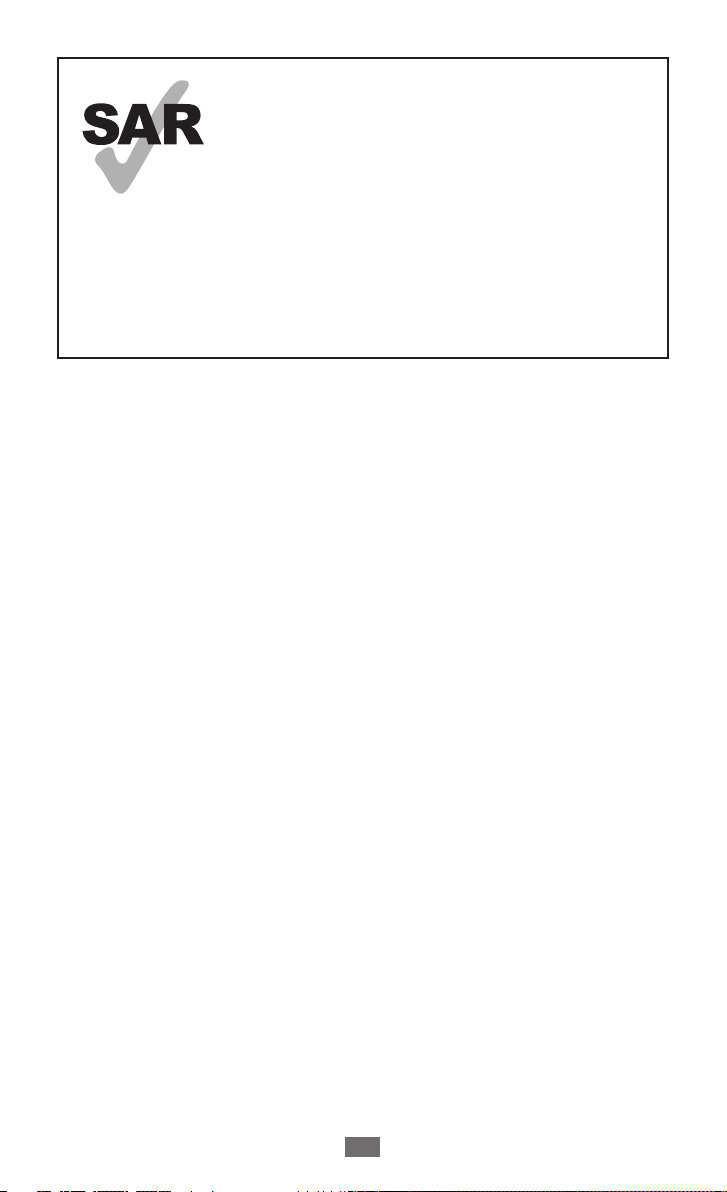
Tento výrobek splňuje platné národní limity
SAR - 2,0 W/kg. Maximální hodnoty SAR
naleznete v části Informace o certifikaci SAR
(Specific Absorption Rate) tohoto návodu.
Když budete produkt přenášet nebo ho
www.sar-tick.com
budete používat, zatímco ho budete mít
umístěný na těle, udržujte vzdálenost
1,5cm od těla, aby bylo dosaženo souladu
s požadavky týkajícími se expozice
vysokofrekvenčním vlnám.
Používání této příručky
Děkujeme, že jste si vybrali mobilní zařízení značky Samsung.
Díky výjimečné technologii a vysokým standardům společnosti
Samsung toto zařízení uspokojí vaše nároky na vysokou kvalitu
mobilní komunikace a zábavu.
Tato příručka je určena ktomu, aby vás seznámila sfunkcemi a
vlastnostmi vašeho zařízení.
Nejdříve si přečtěte tyto informace
●
Před použitím zařízení si pečlivě přečtěte tuto příručku a všechny
bezpečnostní pokyny. Dozvíte se zde informace obezpečném
asprávném používání zařízení.
●
Popisky v této příručce vycházejí z výchozího nastavení vašeho
přístroje.
●
Obrázky asnímky použité vtéto příručce se od konkrétního
produktu mohou lišit.
Používání této příručky
2
Page 3
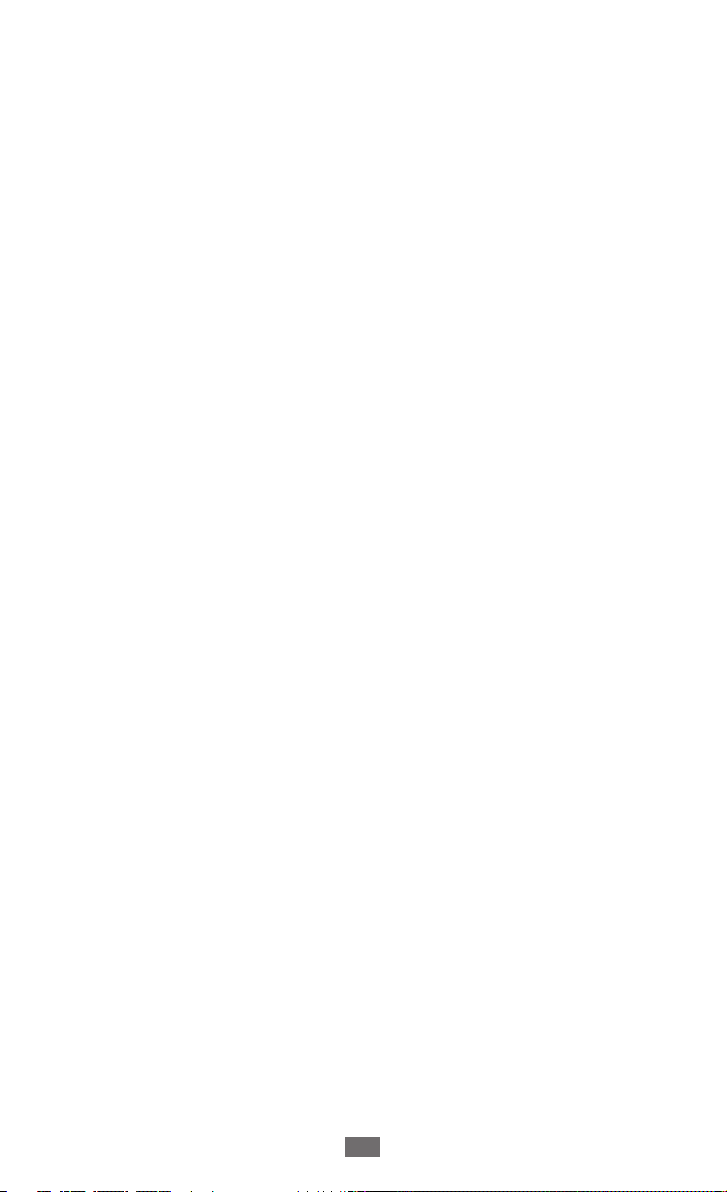
●
Obsah této příručky se může od konkrétního produktu či
softwaru poskytnutého operátorem či jiným poskytovatelem
služeb lišit, amůže být měněn bez předchozího upozornění.
Nejnovější verzi této příručky najdete na webové stránce
společnosti Samsung (
●
Dostupné funkce adoplňkové služby se mohou sohledem
www.samsung.com
).
natyp přístroje, použitý software nebo poskytovatele služeb lišit.
●
Použitý formát azpůsob dodání této příručky vychází
zoperačního systému Android amůže se sohledem napoužitý
operační systém konkrétního uživatele lišit.
●
Aplikace vtomto zařízení se mohou chovat jinak než srovnatelné
počítačové aplikace a nemusí obsahovat všechny funkce
dostupné vpočítačové verzi.
●
Aplikace ajejich funkce se mohou sohledem naoblast apoužitý
hardware lišit. Společnost Samsung nezodpovídá zafunkční
problémy způsobené aplikacemi jiných společností.
●
Samsung neodpovídá za problémy spojené s výkonem nebo
za nekompatibilitu způsobenou úpravou nastavení registru či
změnou softwaru operačního systému. Pokus o přizpůsobení
operačního systému může vést k chybné funkčnosti zařízení
nebo aplikací.
●
Software zařízení lze upgradovat prostřednictvím webové
stránky společnosti Samsung (
●
Software, zvuky, tapety aobrázky obsažené vtomto zařízení
www.samsung.com
).
mohou být nazákladě licence mezi společností Samsung
ajejich příslušnými vlastníky používány pouze vomezené míře.
Stažení apoužívání těchto materiálů prokomerční či jiné účely
představuje porušení zákonů oautorských právech. Společnost
Samsung není zatakováto porušení autorských práv uživatelem
zodpovědná.
●
Datové služby, jako například zasílání zpráv, nahrávání a
stahování, automatická synchronizace nebo používání služeb
určování polohy, mohou být dále zpoplatněny. Chcete-li se
dalším poplatkům vyhnout, zvolte si vhodný datový rarit. Bližší
informace získáte od svého poskytovatele služeb.
●
Příručku uchovejte pro pozdější využití.
Používání této příručky
3
Page 4
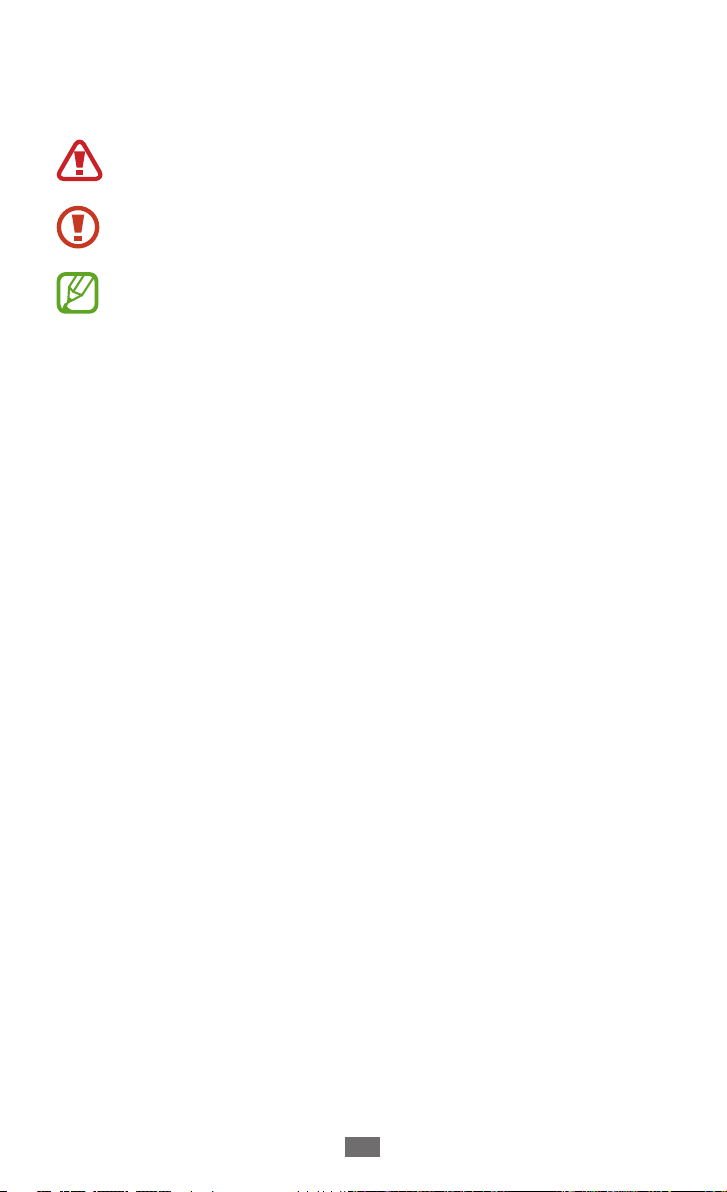
Ikony v pokynech
Nejdříve se seznamte sikonami použitými vtéto příručce:
Upozornění – situace, které by mohly způsobit zranění
vás nebo jiných osob
Výstraha – situace, které by mohly způsobit poškození
přístroje nebo jiného zařízení
Poznámka – poznámky, rady nebo dodatečné informace
►
→
Viz – stránky sesouvisejícími informacemi; Například:
►str.12 (znamená „viz strana 12“)
Následující krok – pořadí možností nebo menu, které
musíte vybrat, abyste provedli určitou akci; Například:
→
Vseznamu aplikací a vyberte položky Nastavení
Ozařízení (znamená vybrat Nastavení, poté zvolit
Ozařízení)
Autorská práva
Copyright © 2013 Samsung Electronics
Tato příručka je chráněna mezinárodními zákony oautorských
právech.
Žádná část této příručky nesmí být reprodukována, šířena,
překládána nebo předávána žádnou formou nebo způsobem,
elektronicky ani mechanicky, včetně fotokopií, natáčení ani
žádnými jinými systémy proukládání bez předchozího písemného
svolení společnosti Samsung Electronics.
Používání této příručky
4
Page 5
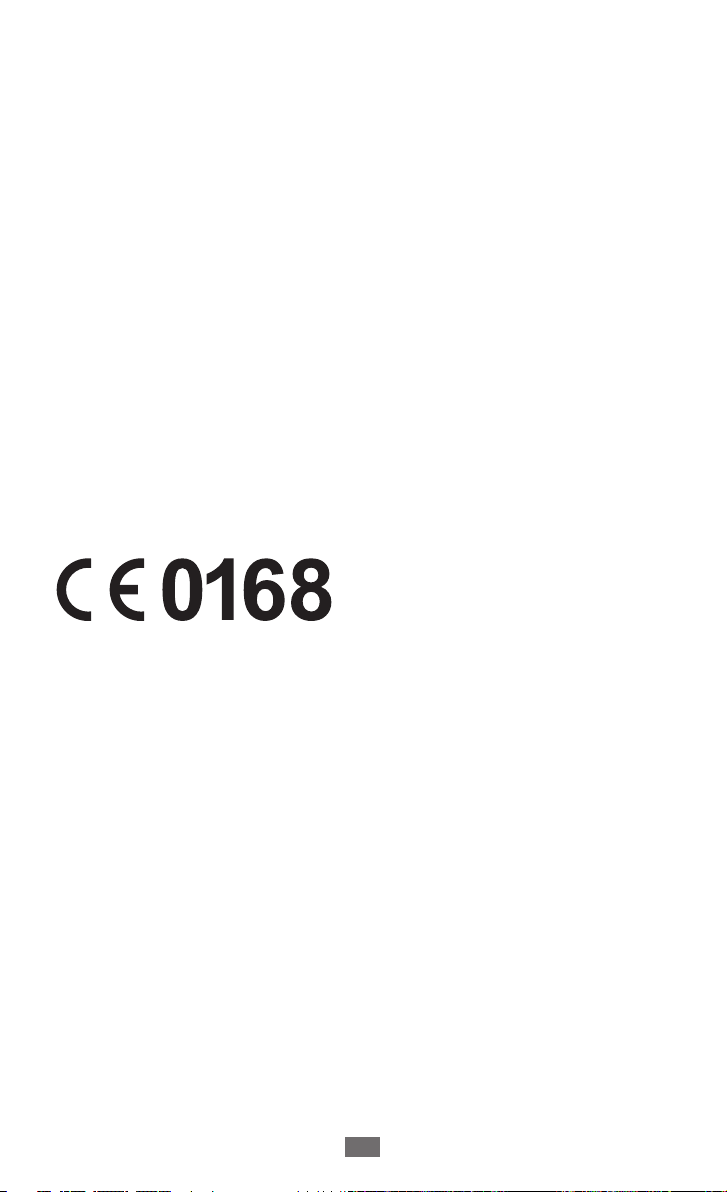
Ochranné známky
●
SAMSUNG alogo SAMSUNG jsou registrované ochranné známky
společnosti Samsung Electronics.
●
Logo Android, Google™, Google Maps™, Google Mail™,
YouTube
GoogleTalk
●
Bluetooth® je registrovaná ochranná známka společnosti
Bluetooth SIG, Inc. na celém světě.
●
Wi-Fi®, Wi-Fi Protected Setup™, Wi-Fi Direct™,
Wi-Fi CERTIFIED
známky sdružení Wi-Fi Alliance.
●
Všechny ostatní ochranné známky a autorská práva jsou
majetkem příslušných vlastníků.
, Google Play™ Store Google Latitude™, a
™
jsou ochranné známky společnosti Google, Inc.
™
a Wi-Fi logo jsou registrované ochranné
™
Používání této příručky
5
Page 6
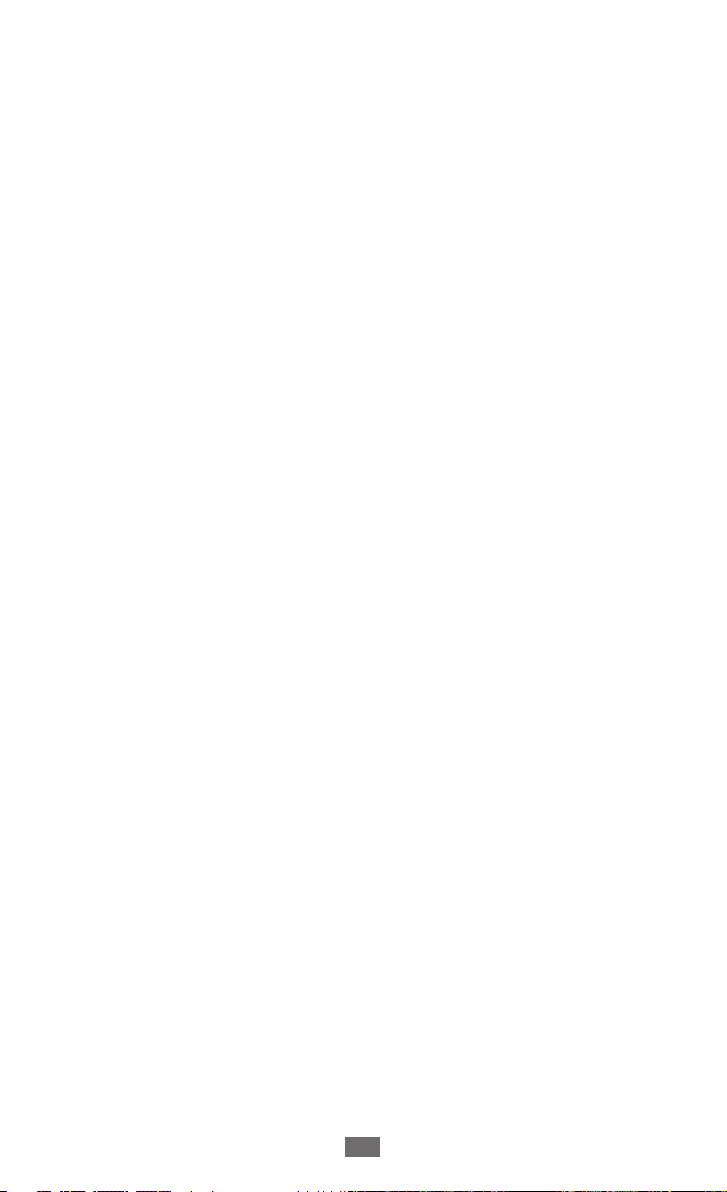
Obsah
Sestavení .................................................................. 10
Vybalení .......................................................................................... 10
Rozvržení telefonu ........................................................................ 11
Tlačítka ............................................................................................ 13
Vložení karty SIM nebo USIM a baterie ................................... 15
Nabíjení baterie ............................................................................. 17
Vložení paměťové karty (volitelné) .......................................... 21
Úvodní informace ....................................................23
Zapnutí nebo vypnutí zařízení .................................................. 23
Používání dotykového displeje ................................................. 24
Zamknutí nebo odemknutí dotykového displeje
a tlačítek .......................................................................................... 27
Seznámení sdomovskou obrazovkou ..................................... 27
Otevírání aplikací .......................................................................... 32
Spouštění více aplikací ................................................................ 34
Přizpůsobení telefonu ................................................................. 35
Zadávání textu ............................................................................... 40
Komunikace .............................................................44
Volání ............................................................................................... 44
Zprávy .............................................................................................. 54
Google Mail .................................................................................... 56
E-mail ............................................................................................... 58
Talk ................................................................................................... 60
Pokec ................................................................................................ 61
Google+ ........................................................................................... 62
Obsah
6
Page 7
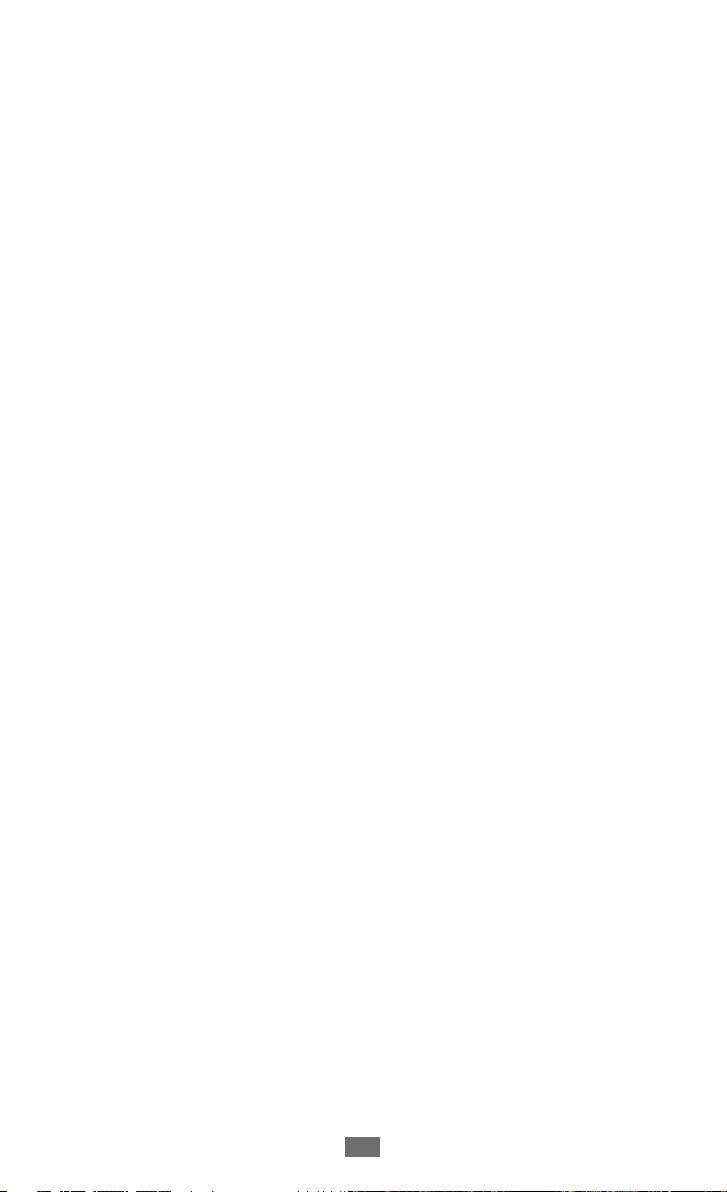
Zábava ...................................................................... 63
Fotoaparát ...................................................................................... 63
Videopřehrávač ............................................................................. 71
Galerie .............................................................................................. 74
Hudební přehrávač ....................................................................... 76
FM rádio .......................................................................................... 80
Osobní informace ....................................................83
Kontakty .......................................................................................... 83
S plánovač ....................................................................................... 86
Poznámka ....................................................................................... 88
Záznamník ...................................................................................... 89
Webové služby aslužby GPS ...................................91
Internet ............................................................................................ 91
Game Hub ....................................................................................... 95
Mapy ................................................................................................ 95
Navigace .......................................................................................... 97
Místa ................................................................................................. 97
Časopisy Play ................................................................................. 98
Hudba Play ..................................................................................... 98
Obchod Play ................................................................................... 99
Samsung Apps ............................................................................. 100
YouTube ......................................................................................... 100
Hlasové vyhledávání .................................................................. 102
Konektivita ............................................................. 103
Připojení USB ............................................................................... 103
Wi-Fi ................................................................................................ 105
Wi-Fi Direct ................................................................................... 108
Sdílení mobilní sítě ..................................................................... 109
Obsah
7
Page 8
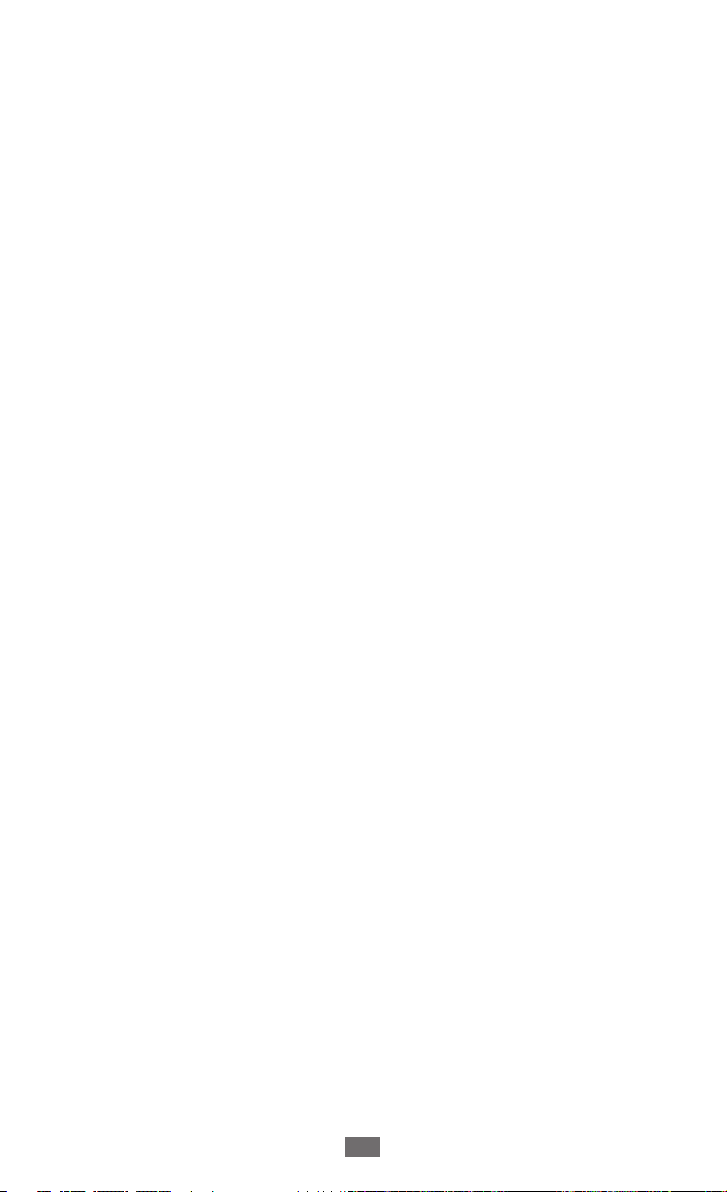
Bluetooth ...................................................................................... 111
GPS ................................................................................................. 113
VPN připojení ............................................................................... 114
Nástroje .................................................................. 117
Kalkulačka ..................................................................................... 117
Hodiny ........................................................................................... 117
Stažené .......................................................................................... 120
Moje soubory ............................................................................... 120
Quickoffice .................................................................................... 122
Google ........................................................................................... 122
SIM Toolkit .................................................................................... 122
Nastavení ...............................................................123
Otevření možností nastavení ................................................... 123
Wi-Fi ................................................................................................ 123
Bluetooth ...................................................................................... 123
Použití dat ..................................................................................... 123
Další nastavení ............................................................................. 124
Zvuk ................................................................................................ 125
Zobrazit ......................................................................................... 126
Úložiště .......................................................................................... 127
Baterie ............................................................................................ 127
Správce aplikací ........................................................................... 127
Služby pro zjišť. polohy ............................................................. 127
Zamknout displej ........................................................................ 128
Zabezpečení ................................................................................. 128
Vlastní tlačítka ............................................................................. 130
Jazyk a zadávání .......................................................................... 130
Záloha a obnovení ...................................................................... 133
Obsah
8
Page 9
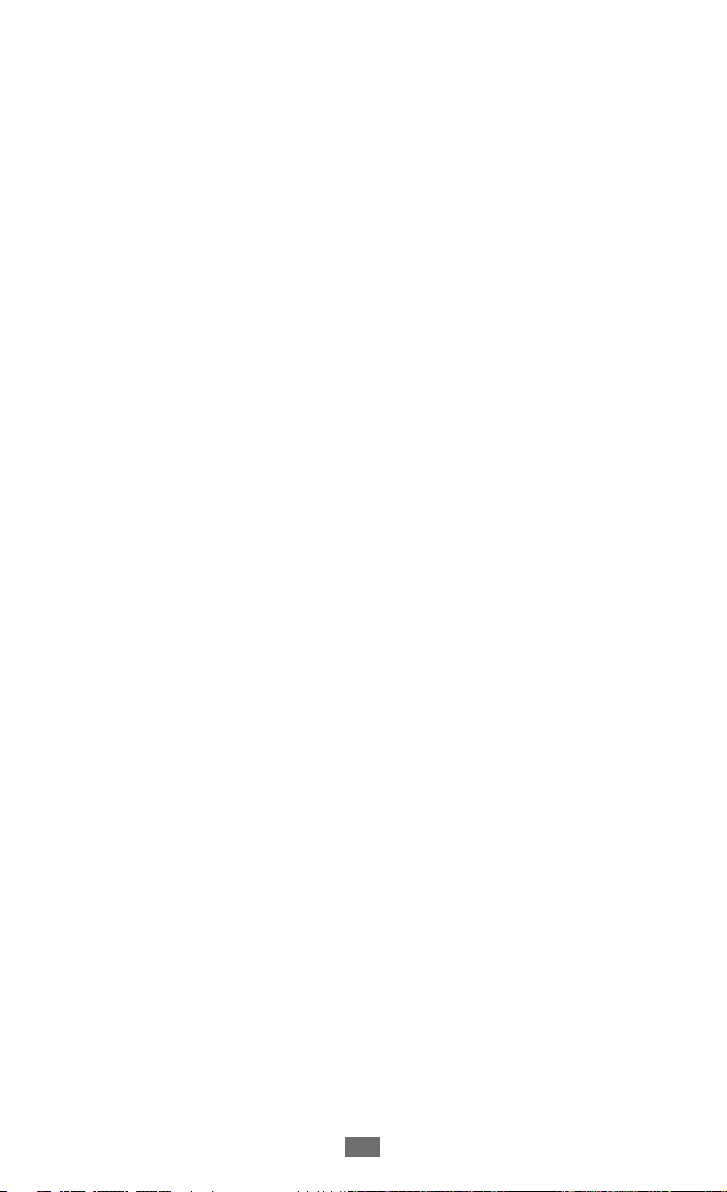
Přidat účet ..................................................................................... 133
Datum a čas .................................................................................. 134
Usnadnění ..................................................................................... 134
Vývojářské možnosti .................................................................. 136
O zařízení ...................................................................................... 137
Řešení problémů ....................................................138
Bezpečnostní informace .......................................144
Rejstřík ...................................................................158
Obsah
9
Page 10
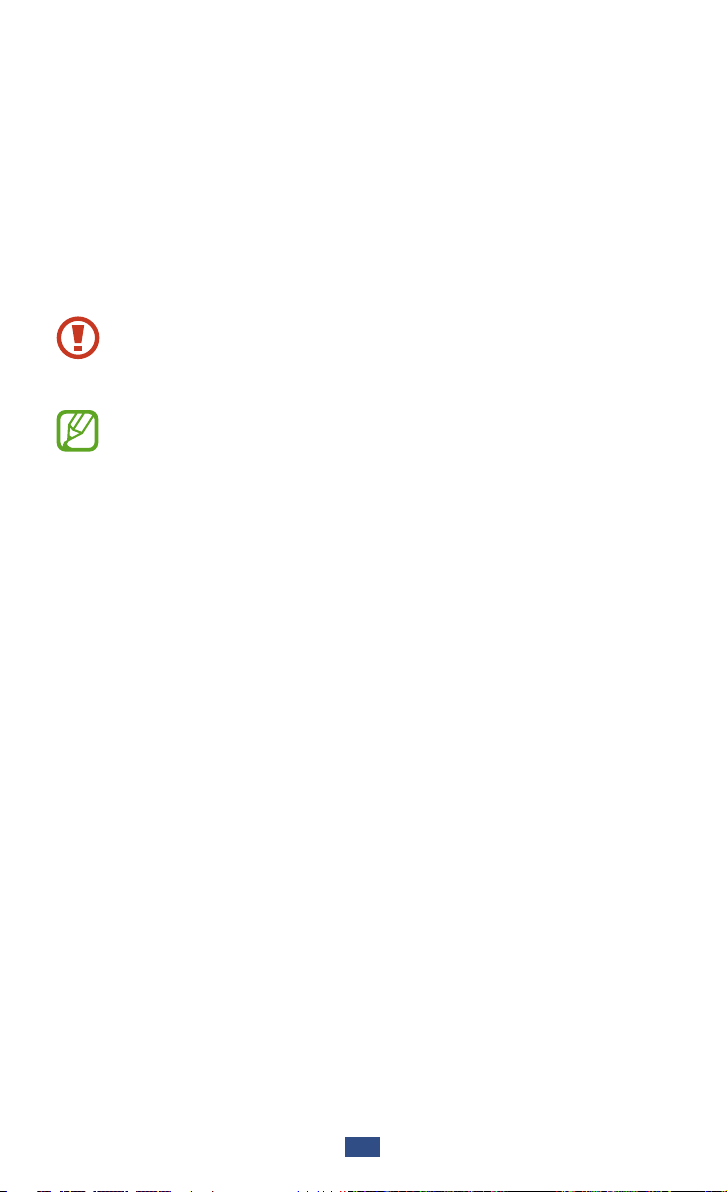
Sestavení
Vybalení
Zkontrolujte, zda jsou v balení následující položky:
●
Mobilní telefon
●
Baterie
●
Rychlý průvodce spuštěním
Používejte pouze software schválený společností Samsung.
Pirátský nebo nelegální software může způsobit poškození
nebo poruchy, na které se nevztahuje záruka výrobce.
●
Položky dodané se zařízením a dostupné příslušenství
závisí na Vaší oblasti a poskytovateli služeb.
●
Dodatečné příslušenství můžete zakoupit umístního
prodejce výrobků Samsung.
●
Dodané položky jsou určeny pouze pro vaše zařízení a
sjinými zařízeními nemusí být kompatibilní.
●
Jiná příslušenství nemusí být svaším zařízením
kompatibilní.
●
Používejte pouze příslušenství schválené společností
Samsung. Neschválené příslušenství by mohlo způsobit
poruchu zařízení.
Sestavení
10
Page 11
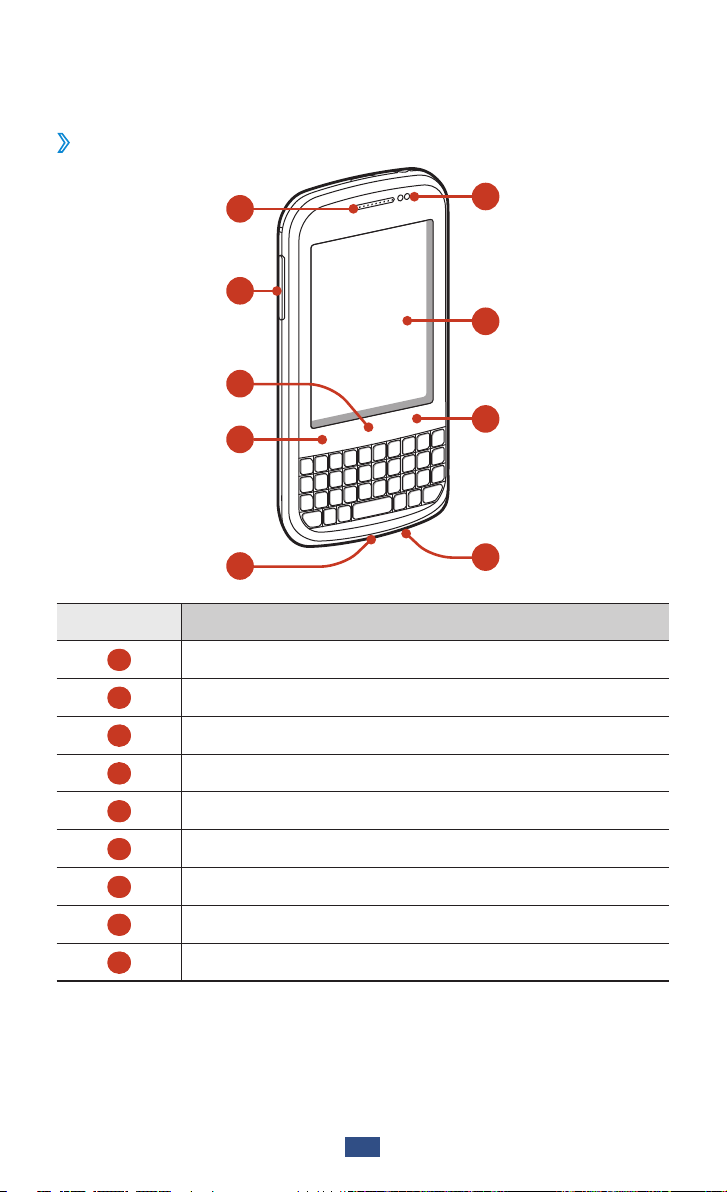
Rozvržení telefonu
Pohled zepředu
›
1
2
3
4
5
Číslo Funkce
1
2
3
4
Sluchátko
Tlačítko hlasitosti
Tlačítko Domů
Tlačítko Volby
6
7
8
9
5
6
7
8
9
Multifunkční konektor
Snímač vzdálenosti
Dotykový displej
Tlačítko Zpět
Mikrofon
Sestavení
11
Page 12
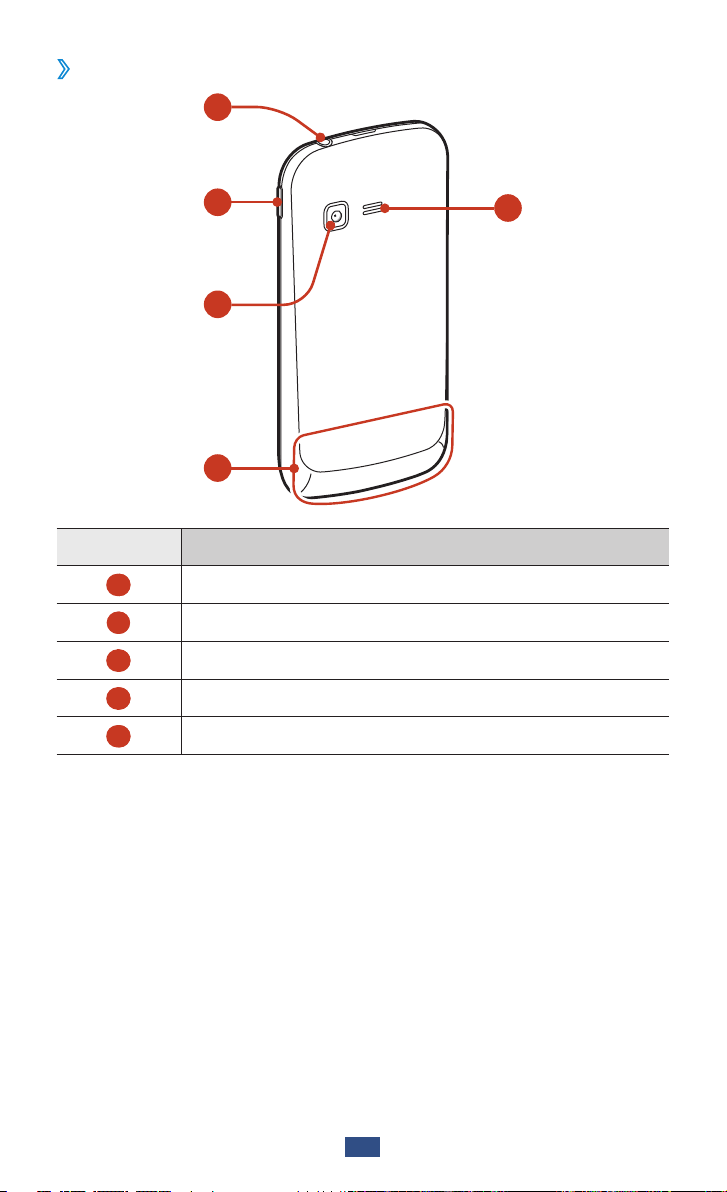
Pohled zezadu
›
10
11
12
13
Číslo Funkce
10
11
12
13
14
Konektor pro sluchátka
Vypínací tlačítko/Reset tlačítko/Zamykací tlačítko
Objektiv fotoaparátu
Hlavní anténa
Reproduktor
14
Sestavení
12
Page 13
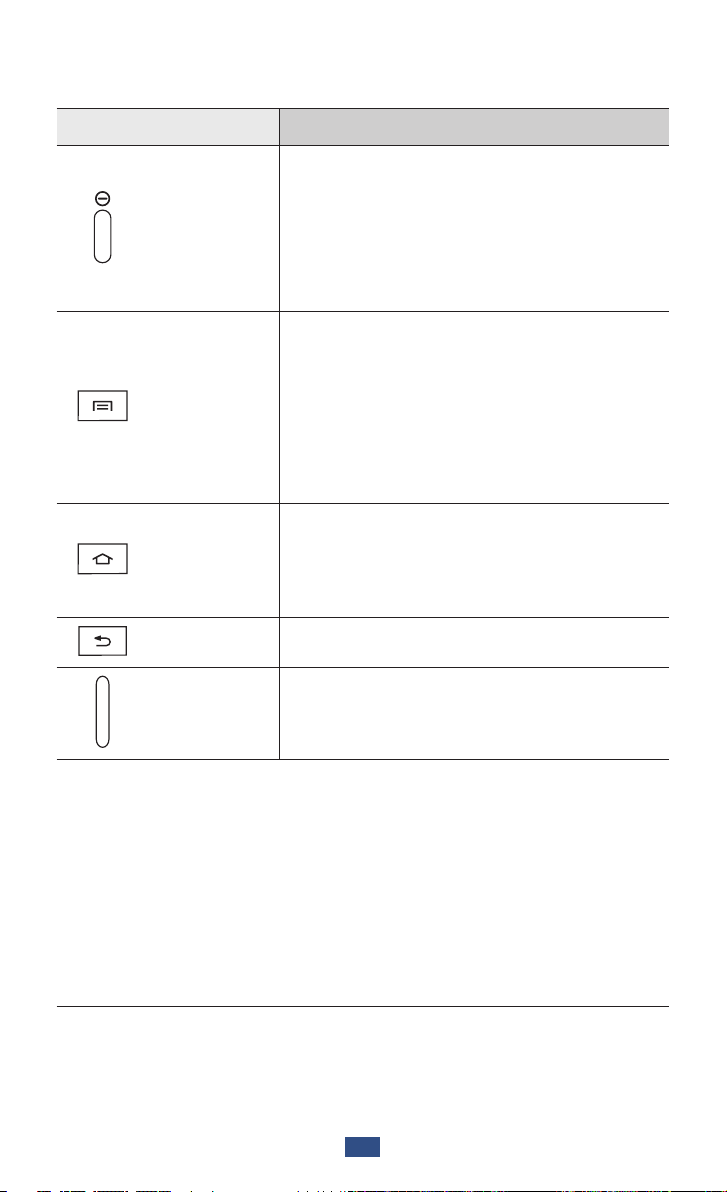
Tlačítka
Tlačítko Funkce
Zapnutí zařízení (stisknutí a podržení);
Zapínání/
Vynulovat
Zámek
Možnost
Domů
Zpět Návrat na předchozí obrazovku.
Přístup do možností přístroje
(stisknutím a přidržením); Reset zařízení
1
/
(stisknutím a přidržením po dobu
8 - 10 sekund); Vypnutí, zapnutí a
zamknutí dotykové obrazovky.
Otevření seznamu možností
dostupných na aktuální obrazovce; Na
domovské obrazovce spusťte aplikaci
vyhledávání (stisknout a podržet);
Otevření vyhledávacího okna během
používání některých aplikací (stisknutí a
přidržení).
Návrat na domovskou obrazovku;
Otevření seznamu naposledy
otevřených aplikací (stisknutí a
podržení).
Hlasitost Nastavení hlasitosti přístroje.
1. Pokud se vyskytla závažná chyba přístroje nebo přístroj funguje
pomaleji či zamrzá, bude třeba jej restartovat, aby se obnovila jeho
funkčnost.
Sestavení
13
Page 14
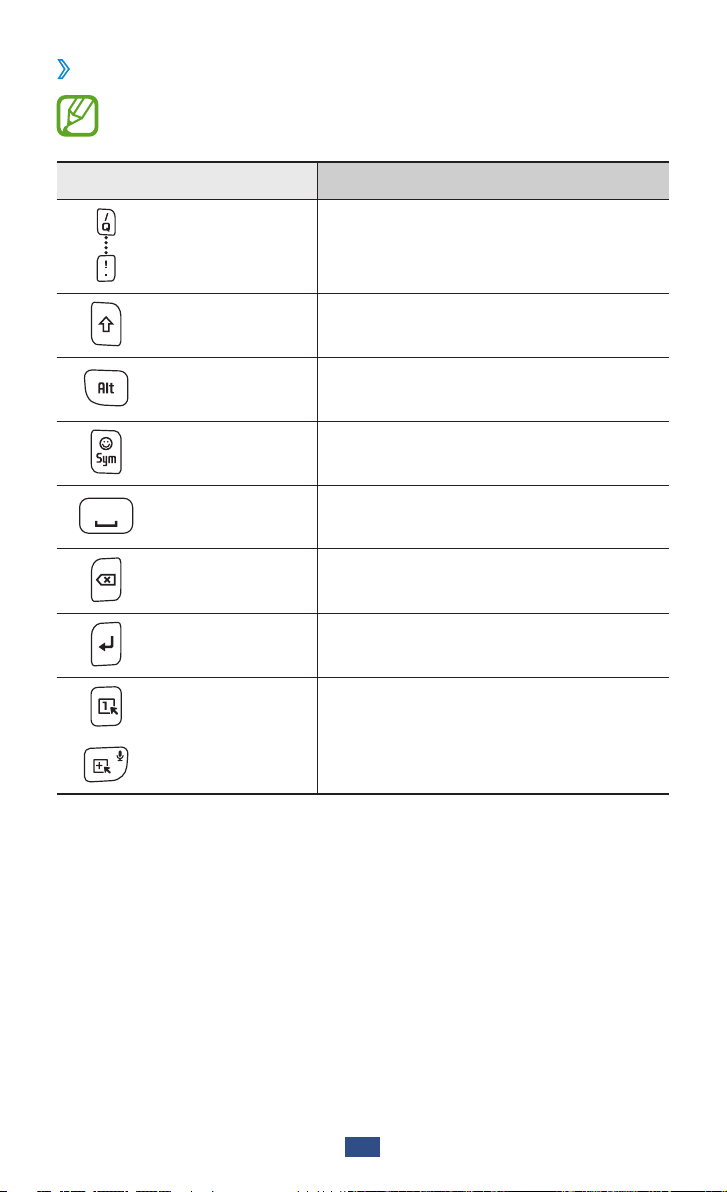
Klávesnice QWERTY
›
Rozmístění, obrázky a funkce kláves se mohou lišit v
závislosti na Vaší oblasti.
Tlačítko
Alfanumerická
Shift
Alt
Symbol
Mezera
Backspace
Enter
Zkratky
Funkce
Vkládání čísel, písmen a speciálních
znaků.
Změna na velká písmena v poli pro
zadávání textu.
Zadávání znaků uvedených na horní
polovině alfanumerických tlačítek.
Vložení symbolů v poli pro zadávání
textu.
Vložení mezery v poli pro zadávání
textu.
Vymazání znaků v poli pro zadávání
textu.
Přesun na nový řádek v poli pro
zadávání textu.
Otevření aplikace určené
uživatelem.
►str.34
Sestavení
14
Page 15
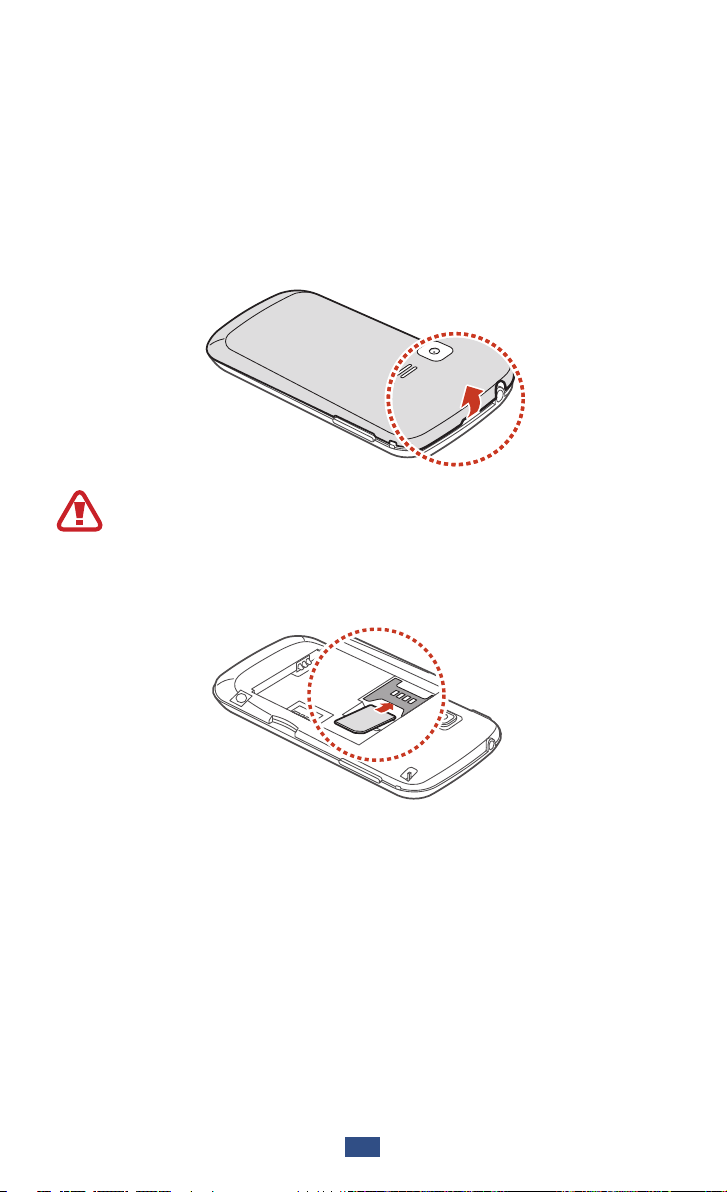
Vložení karty SIM nebo USIM a baterie
Když si předplatíte službu u poskytovatele mobilních služeb,
obdržíte kartu SIM (Subscriber Identity Module), ve které budou
načteny podrobnosti o předplatném, například kód PIN a volitelné
služby. Chcete-li používat služby v sítích UMTS a HSDPA, můžete
zakoupit kartu USIM (Universal Subscriber Identity Module).
Sundejte zadní kryt.
1
Při sundávání zadního krytu si dejte pozor na nehty.
Vložte SIM nebo USIM kartu tak, aby zlaté kontakty směřovaly
2
dolů.
Sestavení
15
Page 16
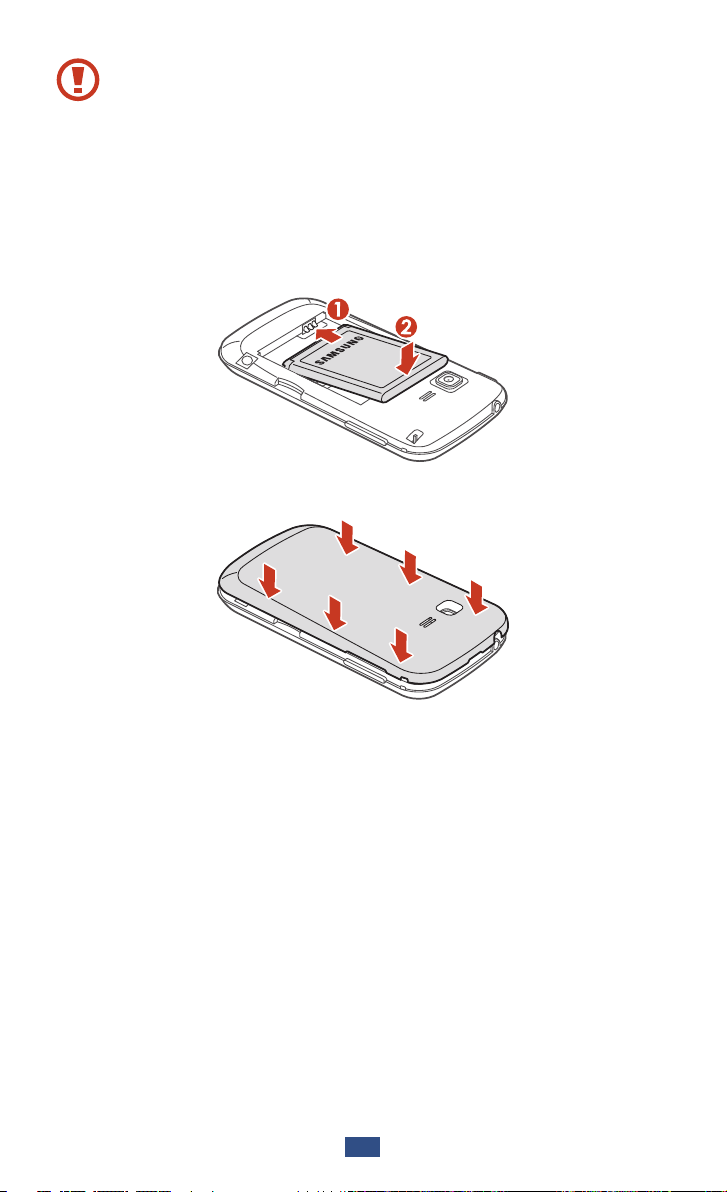
●
Nevkládejte paměťovou kartu do slotu pro SIM kartu.
Uvízne-li karta SIM ve slotu, odneste zařízení do servisního
střediska Samsung, kde kartu vyjmou.
●
Přihrádka na kartu SIM v zařízení je vhodná pouze pro
standardní karty SIM. Vložení karty MicroSIM nebo karty
MicroSIM s neschváleným adaptérem může způsobit
poškození přihrádky na kartu SIM v zařízení.
Vložte baterii.
3
Vraťte zpět zadní kryt.
4
Sestavení
16
Page 17
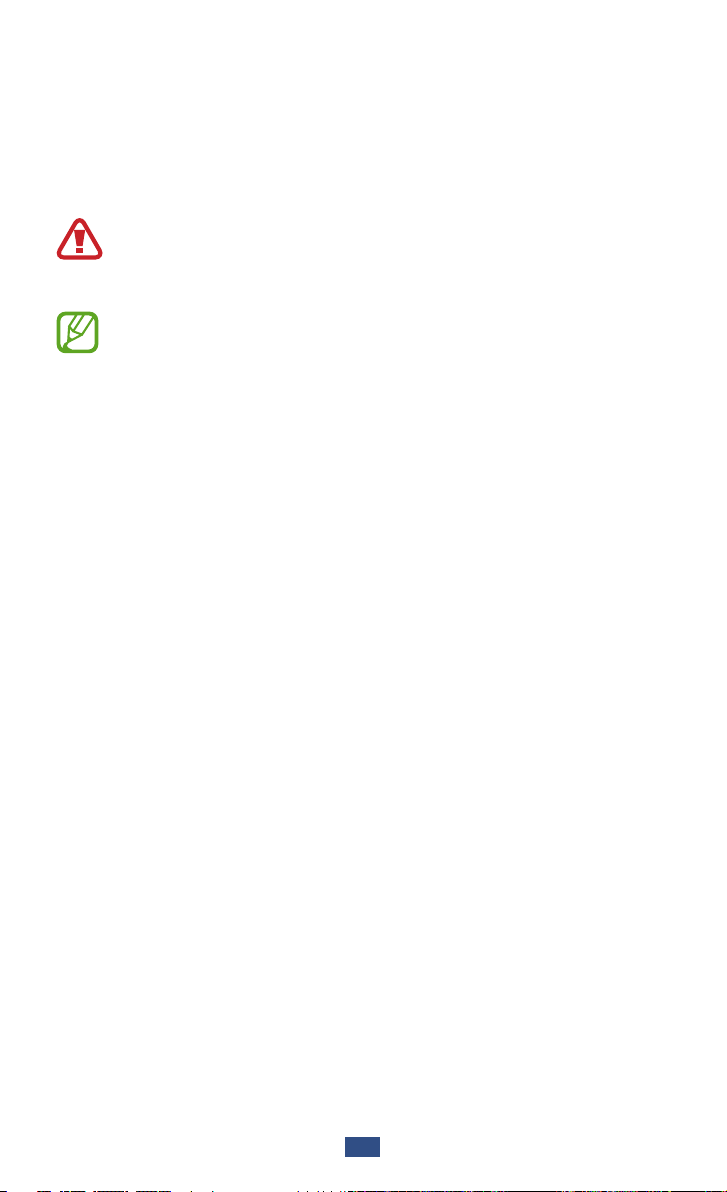
Nabíjení baterie
Baterii je třeba nabít před prvním použitím zařízení nebo pokud
se po delší dobu nepoužívala. Baterii zařízení je možné nabíjet
cestovním adaptérem nebo připojením zařízení kpočítači pomocí
kabelu USB.
Používejte pouze nabíječky a kabely schválené společností
Samsung. Neschválené nabíječky nebo kabely mohou
způsobit explozi baterie nebo poškození zařízení.
●
Když poklesne úroveň nabití baterie, zařízení vydá varovný
tón a zobrazí zprávu informující o nízké úrovni nabití
baterie. Abyste mohli telefon dále používat, nabijte baterii.
●
Pokud je baterie zcela vybitá, není možné zapnout přístroj,
a to ani v případě, že je zapojen do cestovního adaptéru.
Než zařízení zapnete, nechte vybitou baterii chvíli nabíjet.
●
Pokud používáte několik aplikací najednou, síťové aplikace
nebo aplikace, které vyžadují připojení k jinému zařízení,
vybije se baterie rychle. Abyste zabránili odpojení od sítě
nebo přerušení napájení během přenosu dat, vždy tyto
aplikace používejte s plně nabitou baterií.
Sestavení
17
Page 18
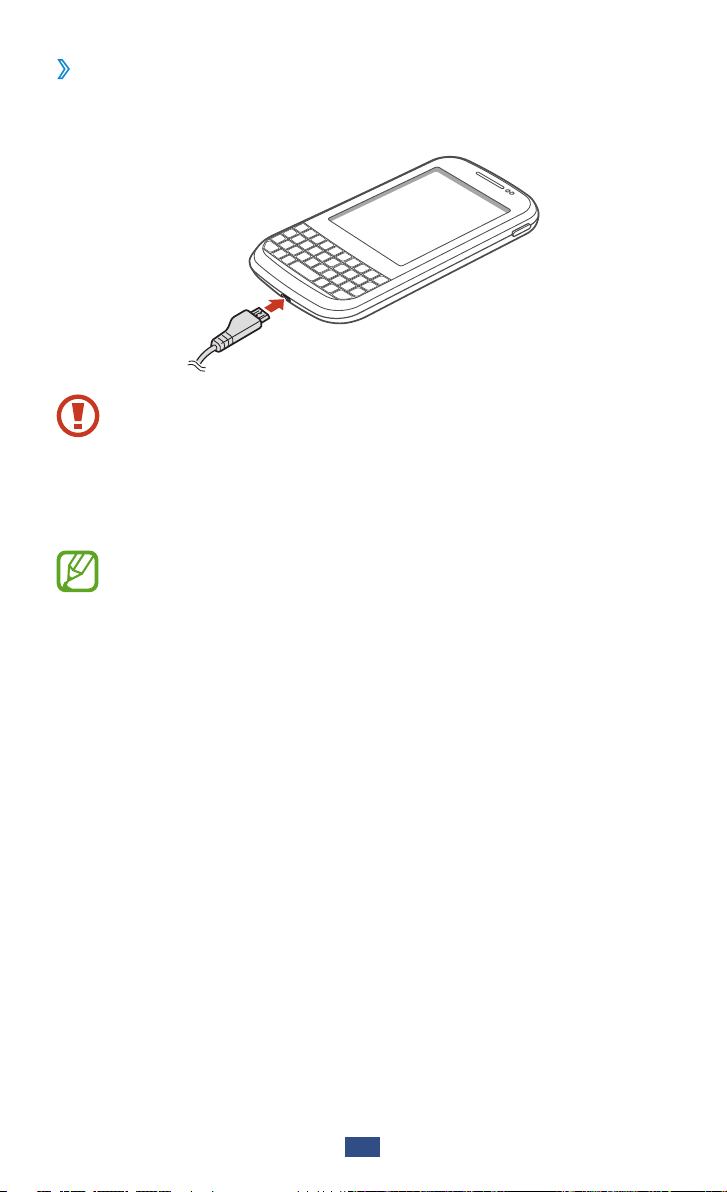
Nabíjení pomocí cestovního adaptéru
›
Zapojte malý konec cestovního adaptéru do multifunkčního
1
konektoru.
Nesprávné připojení cestovního adaptéru může způsobit
vážné poškození zařízení. Na poškození způsobená
nesprávným použitím se nevztahuje záruka.
Zapojte velký konec cestovního adaptéru do elektrické
2
zásuvky.
●
Pokud je napájení zařízení během nabíjení nestabilní,
dotyková obrazovka nemusí fungovat. Pokud se tak stane,
odpojte cestovní adaptér ze zařízení.
●
Zařízení se může během nabíjení zahřívat. Toto je
normální a nemělo by to mít žádný vliv na životnost ani
výkon zařízení.
●
Pokud se telefon nenabíjí správně, obraťte se na servisní
středisko Samsung.
Sestavení
18
Page 19
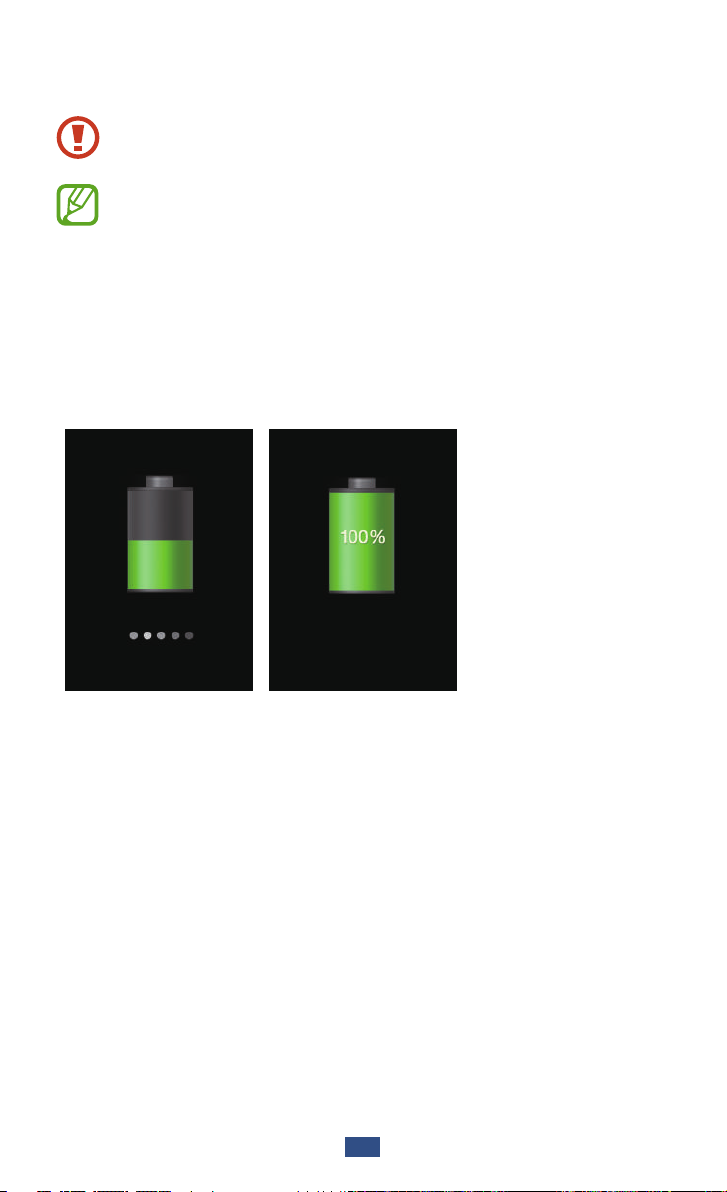
Po úplném nabití baterie nejprve odpojte cestovní adaptér ze
3
zařízení, až poté zelektrické zásuvky.
Během připojení zařízení kcestovnímu adaptéru nevyjímejte
baterie. Mohlo by dojít kpoškození zařízení.
Pokud zařízení nepoužíváte, odpojte cestovní adaptér. Tím
ušetříte energii. Cestovní adaptér nemá vypínač, proto jej
musíte odpojit od elektrické zásuvky, když jej nepoužíváte,
abyste šetřili energii. Během nabíjení by zařízení mělo zůstat
v blízkosti elektrické zásuvky.
Ikony nabíjení baterie
Pokud baterii nabíjíte při vypnutém zařízení, následující ikony
popisují aktuální stav nabíjení baterie:
Nabíjení Plně nabito
Sestavení
19
Page 20
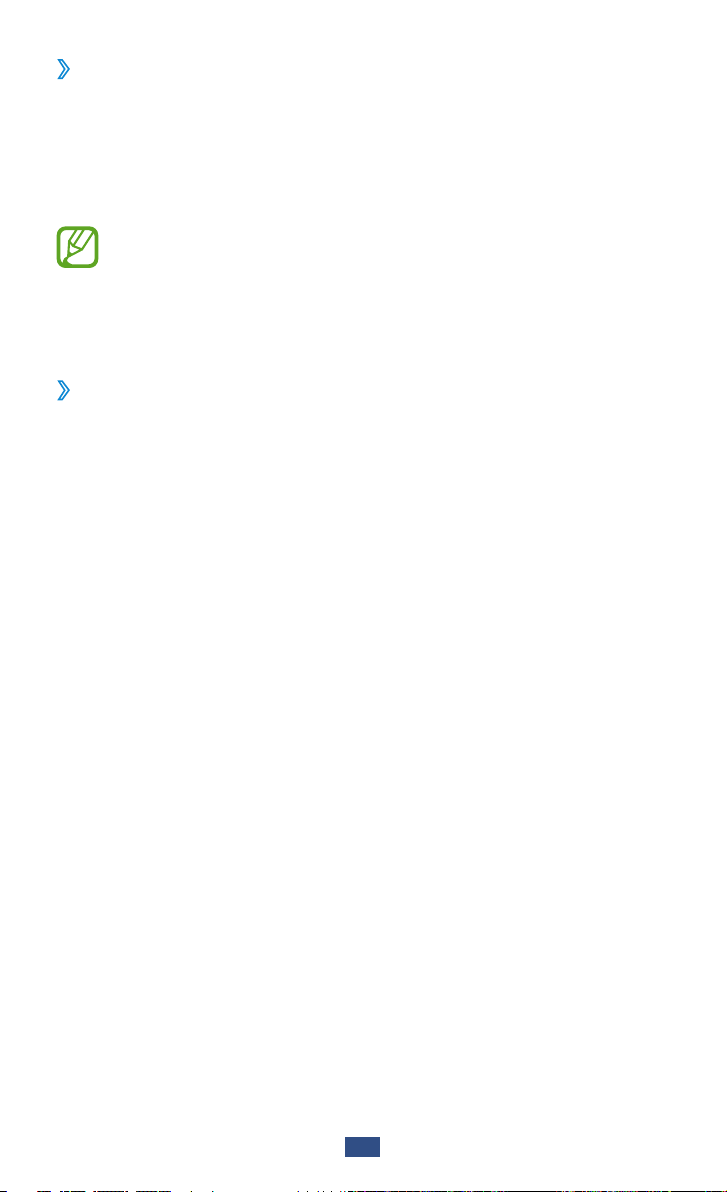
Nabíjení s USB kabelem
›
Před nabíjením se ujistěte, že je počítač zapnutý.
Malou koncovku (mikro USB) kabelu USB zapojte do
1
multifunkčního konektoru.
Velkou koncovku kabelu USB zapojte do portu USB vpočítači.
2
Vzávislosti na typu použitého kabelu USB může chvíli trvat,
než nabíjení začne.
Po úplném nabití baterie nejprve odpojte kabel USB od
3
zařízení, až poté od počítače.
Snížení spotřeby baterie
›
Zařízení nabízí možnosti, které pomáhají šetřit spotřebu baterie.
Přizpůsobením těchto možností a deaktivací funkcí na pozadí
můžete zařízení mezi jednotlivými nabíjeními používat delší dobu:
●
Když zařízení nepoužíváte, přepněte je stisknutím vypínače do
režimu spánku.
●
Zbytečné aplikace zavřete pomocí správce úloh.
●
Deaktivujte funkci Bluetooth.
●
Deaktivujte funkci Wi-Fi.
●
Deaktivujte automatickou synchronizaci aplikací.
●
Snižte dobu podsvícení.
●
Snižte jas displeje.
Sestavení
20
Page 21
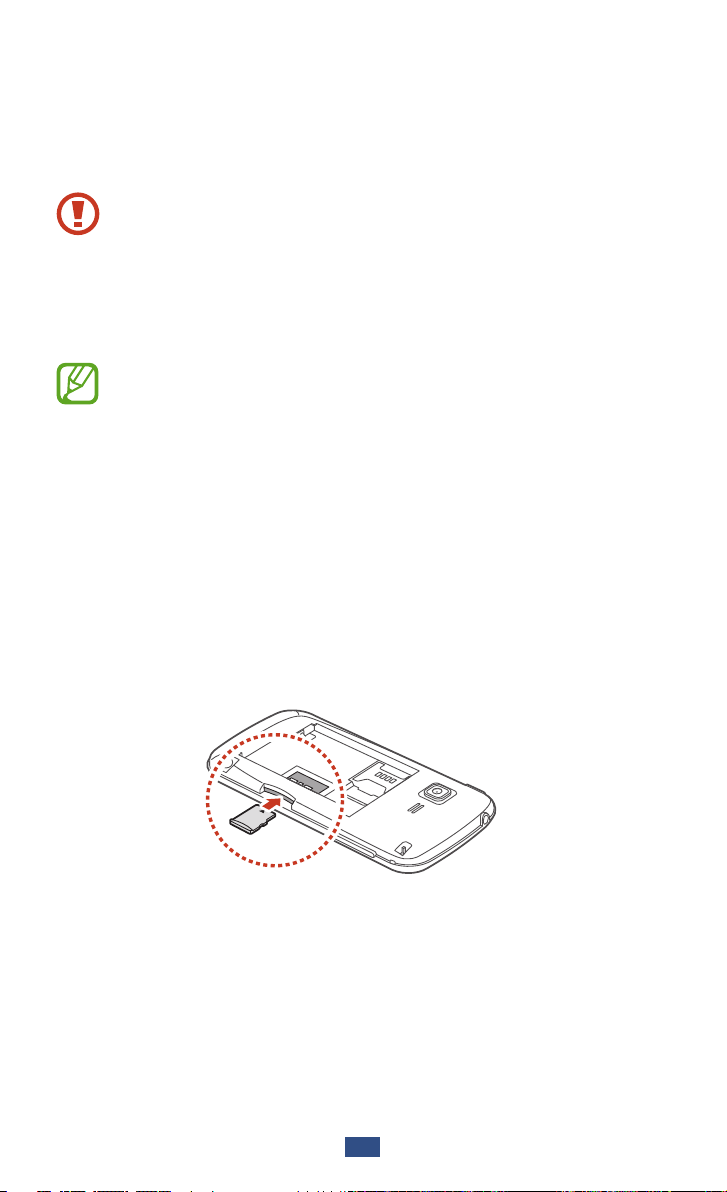
Vložení paměťové karty (volitelné)
V zařízení lze používat paměťové karty o maximální kapacitě 32 GB.
V závislosti na výrobci a typu paměťové karty nemusí být některé
paměťové karty se zařízením kompatibilní.
Společnost Samsung používá schválené průmyslové
standardy pro paměťové karty. I přesto nemusí být
některé značky kompatibilní s vaším telefonem. Používání
nekompatibilních paměťových karet může zařízení nebo
paměťovou kartu poškodit. Může poškodit také data
uložená na paměťové kartě.
●
Váš telefon podporuje pouze paměťové karty se
strukturou souborů typu FAT. Pokud vložíte paměťovou
kartu sjinou strukturou souborů, zařízení vás vyzve
kpřeformátování paměťové karty.
●
Časté zapisování a mazání dat zkracuje životnost
paměťových karet.
●
Jakmile vložíte paměťovou kartu do zařízení, ve složce
extSdCard se zobrazí adresář souborů paměťové karty.
Sundejte zadní kryt.
1
Vložte paměťovou kartu tak, aby zlaté kontakty směřovaly
2
dolů.
Zatlačte paměťovou kartu do slotu, dokud se nezajistí na místě.
3
Vraťte zpět zadní kryt.
4
Sestavení
21
Page 22
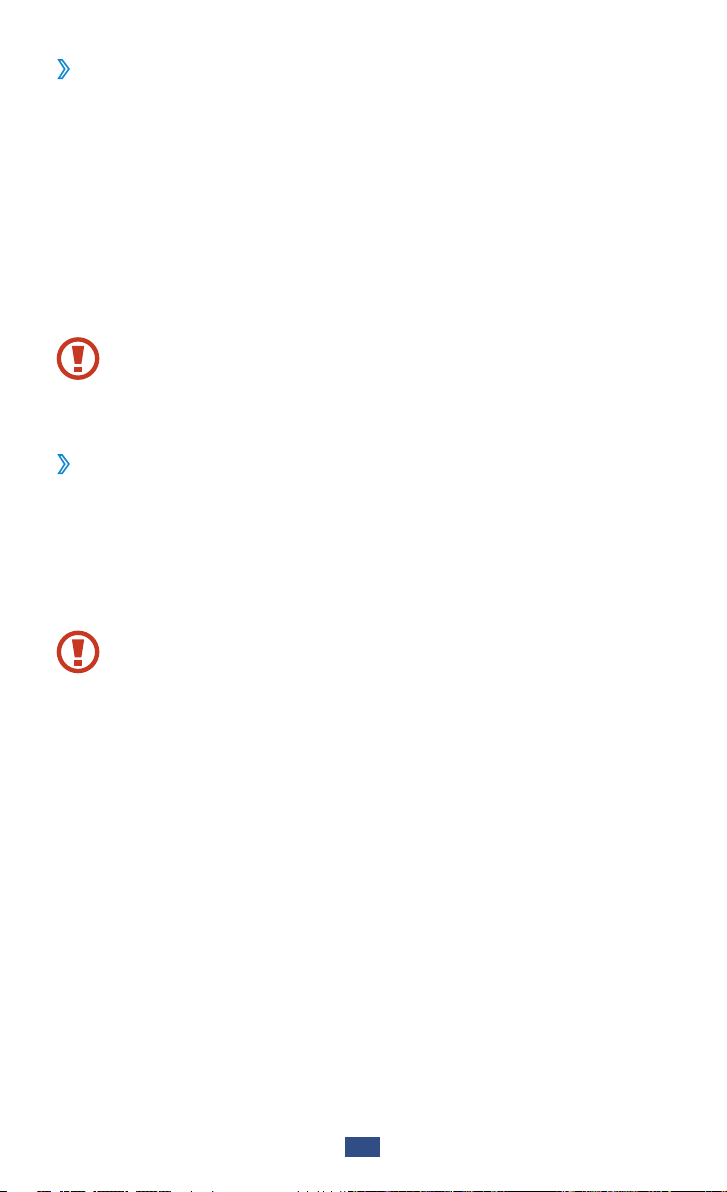
Vyjmutí paměťové karty
›
Ujistěte se, že zařízení paměťovou kartu právě nepoužívá.
Vseznamu aplikací vyberte položky Nastavení → Úložiště →
1
→
Odpojit SD kartu
Sundejte zadní kryt.
2
Mírně na kartu zatlačte, dokud se z telefonu neuvolní.
3
Vyjměte paměťovou kartu.
4
Vraťte zpět zadní kryt.
5
Nevyndávejte kartu, když telefon přenáší informace nebo
k nim přistupuje. Mohlo by tak dojít ke ztrátě dat nebo
poškození karty či telefonu.
Formátování paměťové karty
›
Po naformátování paměťové karty vpočítači nemusí být karta
se zařízením kompatibilní. Formátujte paměťovou kartu pouze v
přístroji.
Vseznamu aplikací vyberte položky Nastavení
Formátovat kartu SD
Před formátováním paměťové karty si nezapomeňte
zazálohovat všechna důležitá data. Záruka výrobce se
nevztahuje na ztrátu dat způsobenou činností uživatele.
OK.
→
Úložiště →
→
Formátovat kartu SD → Odstranit vše.
Sestavení
22
Page 23
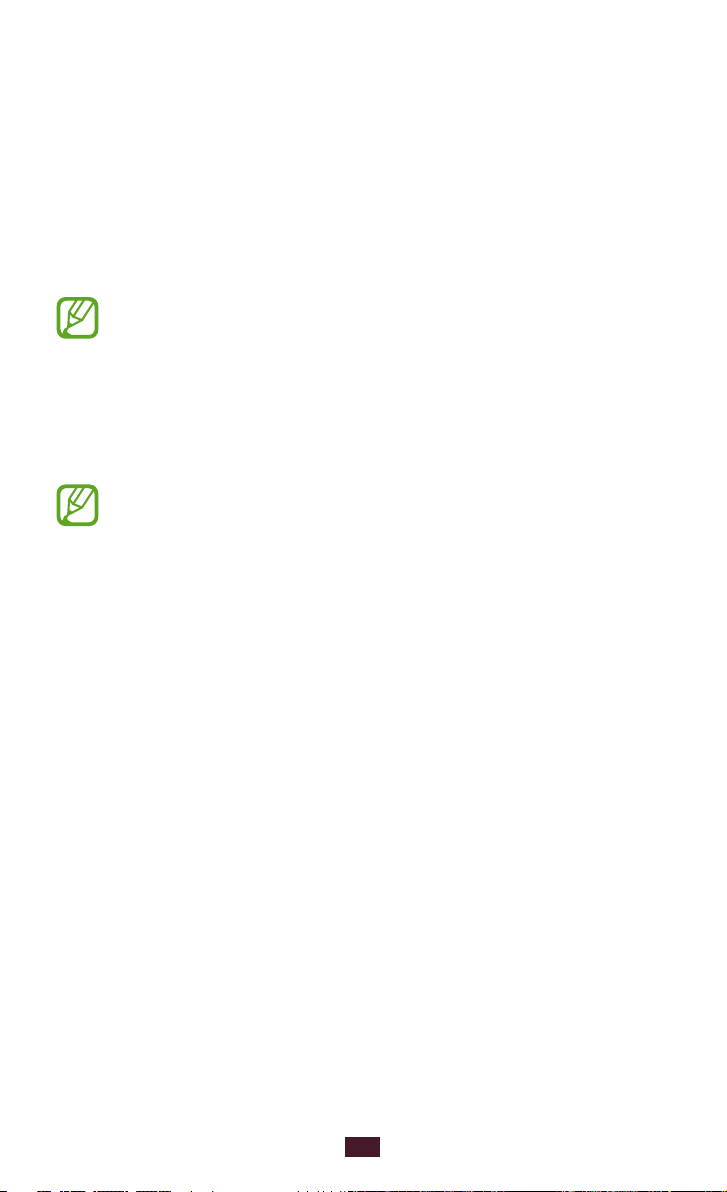
Úvodní informace
Zapnutí nebo vypnutí zařízení
Stiskněte a podržte vypínač.
1
Zadejte kód PIN dodaný svaší kartou SIM nebo USIM a vyberte
2
možnost OK (je-li třeba).
Pokud přístroj zapínáte poprvé, nastavte jej dle následujících
zobrazených pokynů. Abyste mohli používat aplikace, které
využívají server Google, přihlaste se ke službám Google
nebo si vytvořte účet Google.
Vypnutí přístroje provedete stisknutím vypínače a jeho přidržením,
→
poté výběrem možnosti Vypnout
●
Na místech, na kterých je používání bezdrátových
zařízení zakázáno (například vletadle nebo vnemocnici),
dodržujte veškerá upozornění a pokyny oprávněných
zaměstnanců.
●
Chcete-li používat pouze ty funkce zařízení, které
nevyužívají připojení ksíti, přepněte do režimu Letadlo.
►str.124
OK.
Úvodní informace
23
Page 24

Používání dotykového displeje
Pomocí dotykového displeje přístroje lze jednoduše vybírat
položky a aktivovat funkce. Seznamte se se základními úkony při
používání dotykové obrazovky.
●
Nemačkejte dotykový displeje prsty, ani při ovládání
pomocí něj nepoužívejte ostré předměty. Mohli byste tím
dotykový displej poškodit nebo způsobit jeho nesprávnou
funkci.
●
Zabraňte styku dotykového displeje s ostatními
elektrickými zařízeními. Elektrostatické výboje mohou
způsobit poruchu displeje.
●
Zabraňte styku dotykového displeje stekutinami. Vlhké
prostředí nebo styk stekutinami může způsobit poruchu
dotykového displeje.
●
Ponechání dotykového displeje v nečinnosti po delší
dobu může vést ke stínovým obrazům (vypálení obrazu
do obrazovky) nebo duchům. Pokud zařízení nepoužíváte,
vypněte dotykový displej.
●
Aby bylo používání dotykového displeje co nejefektivnější,
před použitím telefonu z displeje odstraňte ochrannou
fólii.
●
Dotykový displej obsahuje vrstvu, která je schopna
detekovat drobný elektrický náboj vydávaný lidským
tělem. Chcete-li dosáhnout nejlepší odezvy, klepejte
na dotykový displej konečky prstů. Dotykový displej
nereaguje na doteky ostrými předměty, jako je například
jehla nebo pero.
Úvodní informace
24
Page 25
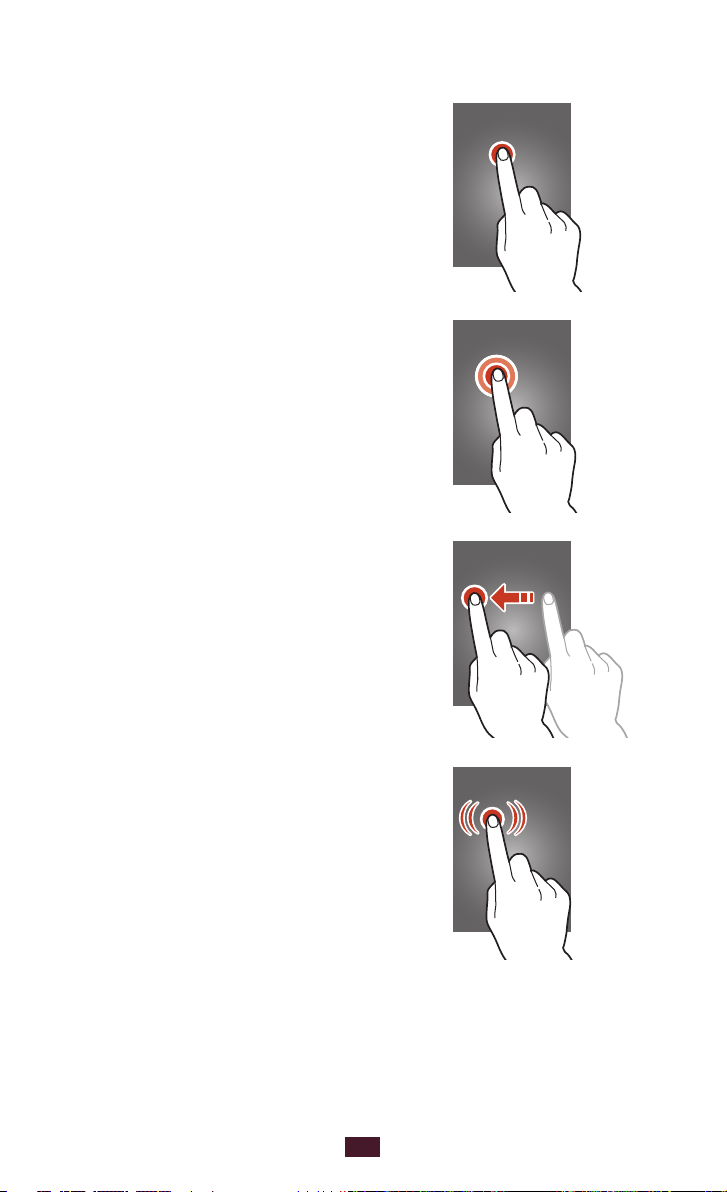
Dotykový displej můžete ovládat pomocí následujících akcí:
Klepnutí
Jedním klepnutím vyberete menu či
možnost nebo spustíte aplikaci.
Klepnutí a podržení
Klepněte na položku a alespoň
2sekundy ji podržte.
Tažení
Klepněte na položku a přesuňte ji do
jiného místa.
Poklepání
Klepněte na položku dvakrát rychle za
sebou.
Úvodní informace
25
Page 26
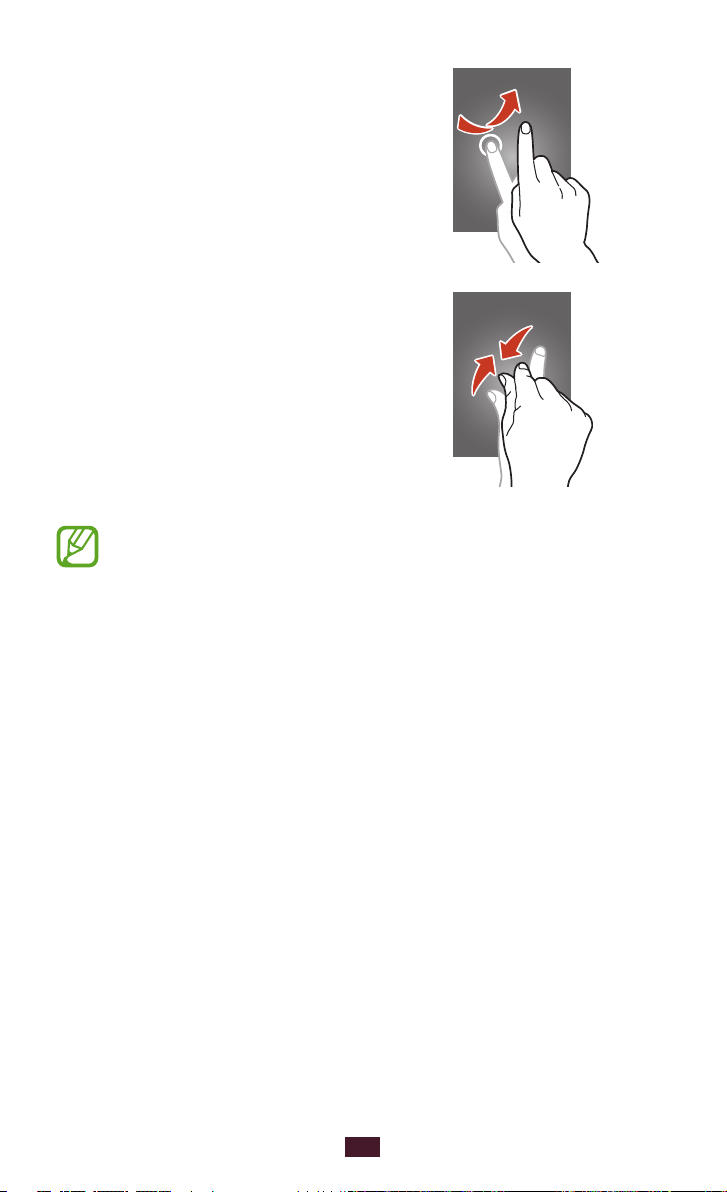
Listování
Chcete-li procházet seznamy nebo
obrazovky, rychle přejděte, dolů, doleva
nebo doprava.
Stažení
Umístěte dva prsty, mějte je roztažené,
poté je stáhněte k sobě.
●
Pokud určitou dobu nebudete dotykový displej používat,
zařízení jej vypne. Obrazovku zapnete stisknutím vypínače
nebo tlačítka Domů.
●
Můžete nastavit dobu, po kterou zařízení čeká, než
obrazovku vypne. Vseznamu aplikací vyberte možnost
→
Nastavení
Zobrazit → Časový limit displeje.
Úvodní informace
26
Page 27
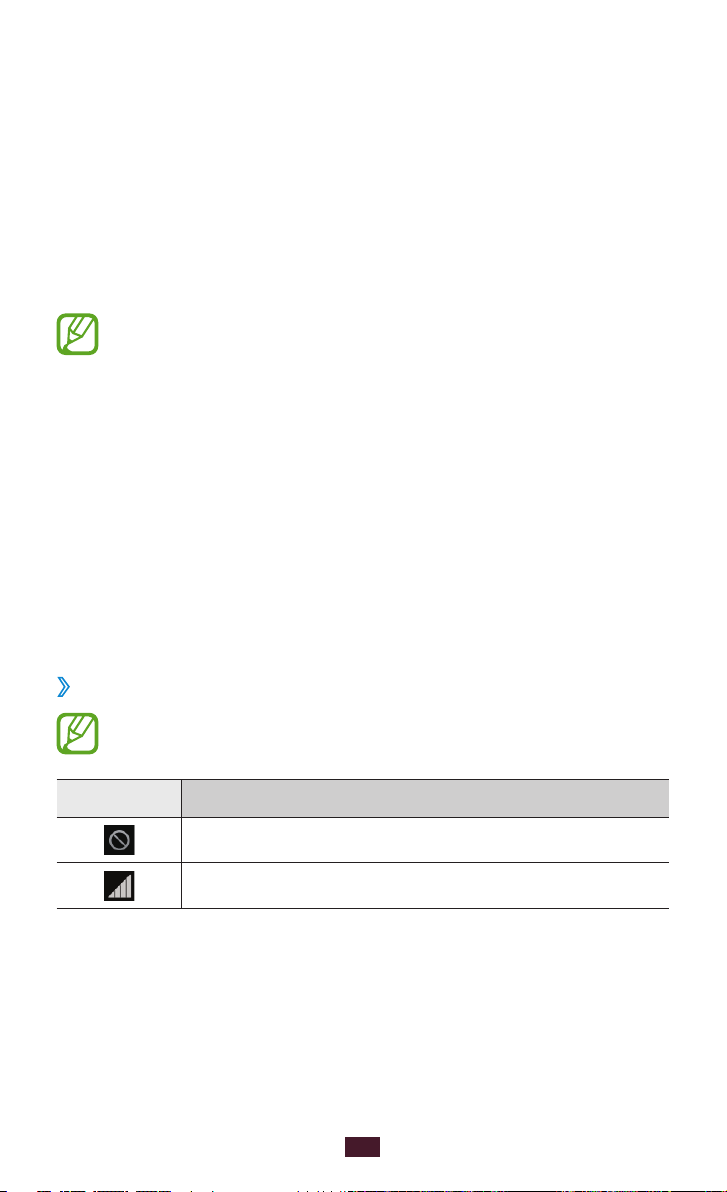
Zamknutí nebo odemknutí dotykového
displeje a tlačítek
Pokud zařízení nebudete určitou dobu používat, zařízení dotykový
displej vypne a uzamkne jej stejně jako tlačítka. Tím zabrání
provedení náhodných operací. Chcete-li dotykový displej a tlačítka
zamknout ručně, stiskněte vypínač.
Chcete-li je odemknout, zapněte obrazovku stisknutím vypínače
apoté po ní přejeďte prstem vlibovolném směru.
Můžete aktivovat funkci zámku obrazovky, a zabránit tak
ostatním, aby využívali vaše osobní údaje a informace
uložené v zařízení nebo se k nim dostali.
►str.37
Seznámení sdomovskou obrazovkou
Zdomovské obrazovky si můžete zobrazit stav zařízení a otevírat
aplikace.
Domovská obrazovka obsahuje několik panelů. Přejděte vlevo
nebo vpravo na panely domovské obrazovky. Je také možné zvolit
jeden z bodů ve spodní části obrazovky obrazovce a přesunout se
tak přímo na odpovídající panel.
Ikony indikátoru
›
Ikony zobrazené na displeji se mohou lišit v závislosti na vaší
oblasti nebo poskytovateli služeb.
Ikona Definice
Žádný signál
Síla signálu
Úvodní informace
27
Page 28
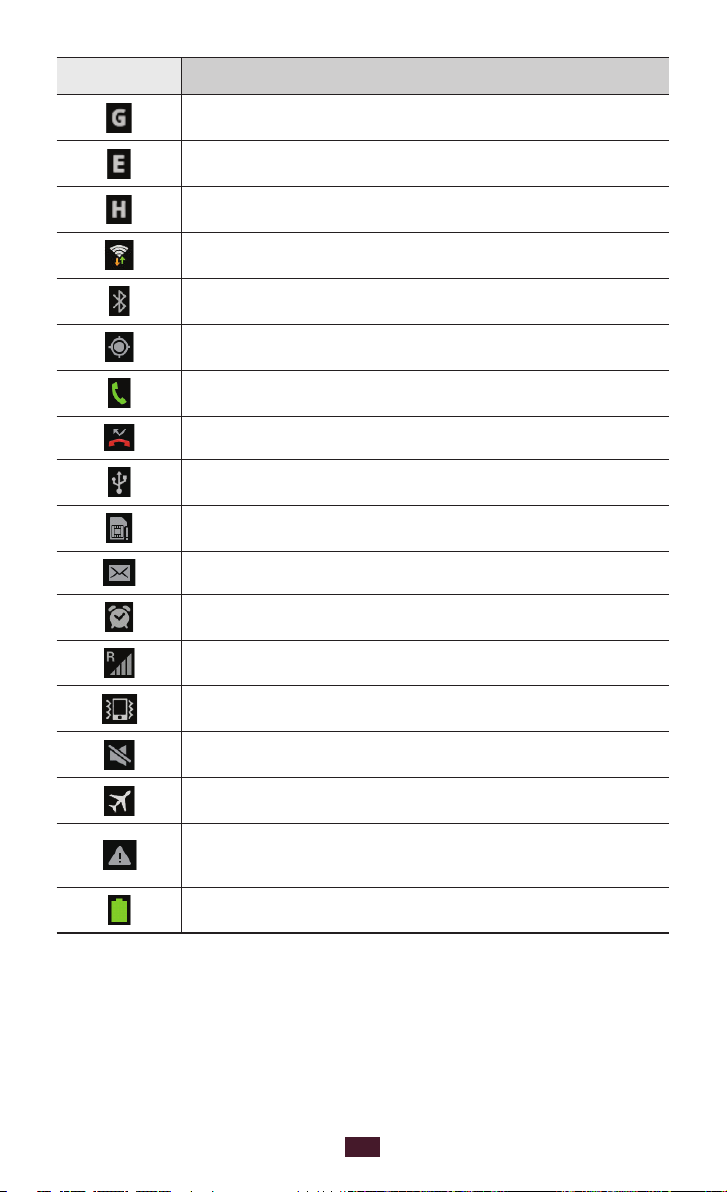
Ikona Definice
Připojeno ksíti GPRS
Připojeno ksíti EDGE
Připojeno ksíti HSDPA
Připojeno k přístupovému bodu Wi-Fi
Funkce Bluetooth je aktivována
Používání služeb založených na GPS
Probíhá volání
Zmeškaný hovor
Připojeno kpočítači
Žádná karta SIM ani USIM
Nová zpráva
Budík je aktivní
Roaming (mimo oblast pokrytí)
Tichý režim je aktivní (vibrace)
Tichý režim je aktivní (ztlumení)
Režim Letadlo je aktivní
Vyskytla se chyba nebo je třeba postupovat
opatrně
Stav baterie
Úvodní informace
28
Page 29
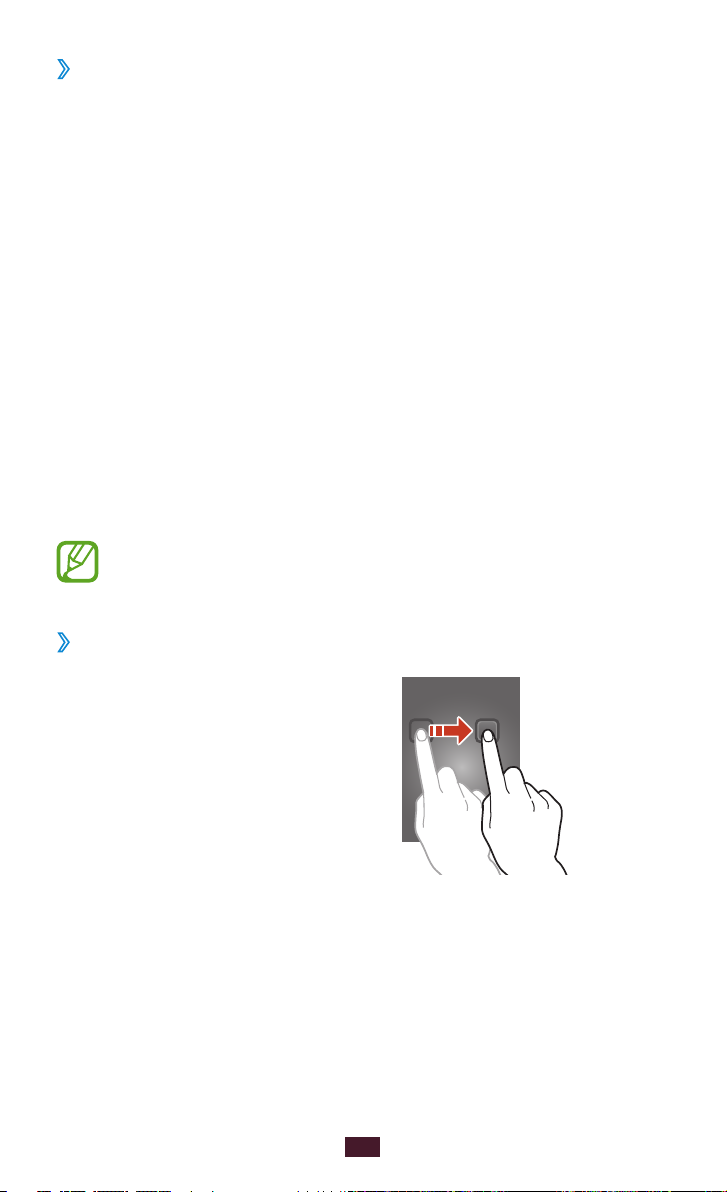
Používání panelu s oznámeními
›
Klepněte do oblasti ikon indikátorů a přetáhněte ji směrem dolů.
Tím se otevře panel oznámení. Panel skryjete přetažením dolní
části panelu nahoru.
Prostřednictvím panelu oznámení můžete zobrazit aktuální stav
zařízení a používat následující možnosti:
●
Wi‑Fi: Aktivace nebo deaktivace funkce Wi-Fi. ►str.105
●
GPS: Aktivace nebo deaktivace funkce GPS. ►str.113
●
Zvuk: Aktivace nebo deaktivace Tichého režimu. V tichém
režimu můžete zvuk zařízení ztlumit nebo je nastavit na vibrace.
●
Otočení displeje: Povolení nebo zakázání otáčení rozhraní při
otočení zařízení.
●
Bluetooth: Aktivace nebo deaktivace funkce Bluetooth.
►str.111
●
Mobilní data: Aktivace nebo deaktivace datového připojení.
●
Synch.: Aktivace nebo deaktivace automatické synchronizace
aplikací.
Dostupné možnosti se mohou lišit vzávislosti na vaší oblasti
nebo poskytovateli služeb.
Přesunutí položky na domovskou obrazovku
›
Klepněte a podržte položku a poté
ji přesuňte do jiného místa.
Úvodní informace
29
Page 30
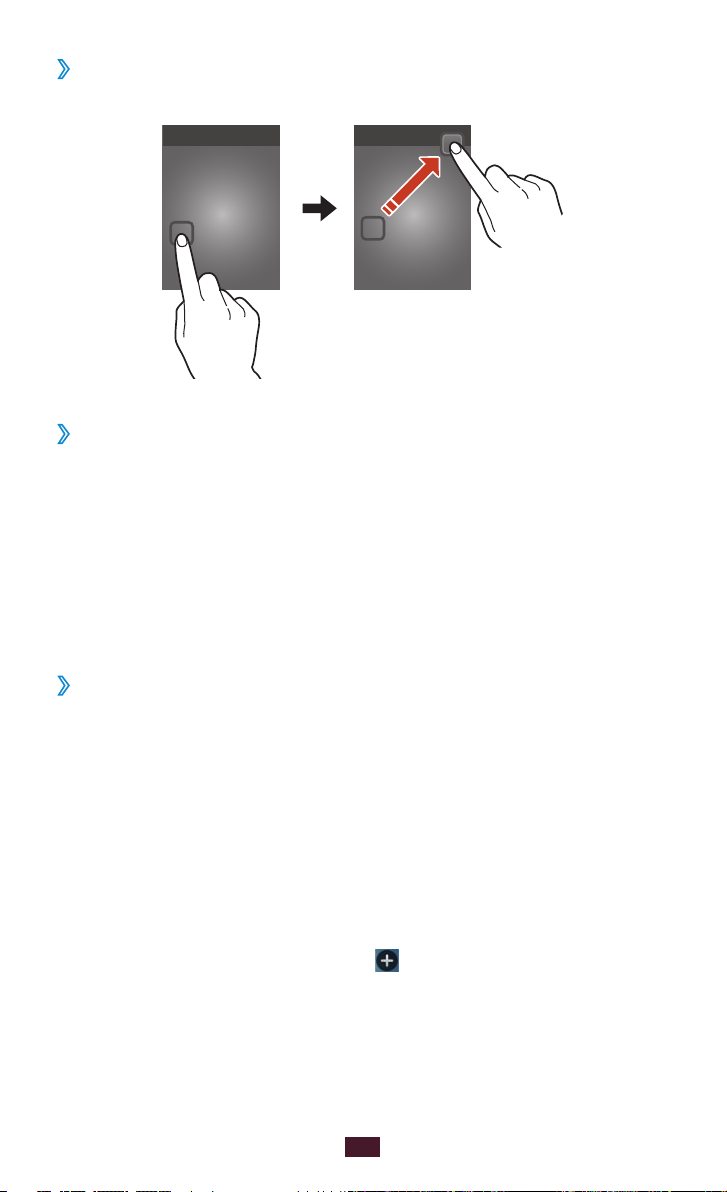
Odebrání položky zdomovské obrazovky
›
Klepněte a podržte položku a poté ji přesuňte do koše.
Individuální nastavení panelu rychlého přístupu
›
Panel rychlého přístupu na dolním okraji domovské obrazovky
můžete upravit vložením nebo odstraněním zkratek aplikací.
●
Chcete-li odstranit ikonu aplikace, klepněte na ni, podržte ji a
přetáhněte ji do koše.
●
Chcete-li přidat zástupce aplikace, klepněte na nového
zástupce aplikace na domovské obrazovce, podržte jej a poté jej
přetáhněte na volné místo.
Přidání nebo odebrání panelu zdomovské
›
obrazovky
Panely domovské obrazovky je možné přidat nebo odebrat a
uspořádat tak nástroje.
Na domovské obrazovce přejdete do režimu úprav tak, že
1
umístíte dva prsty na obrazovku a přiblížíte je ksobě.
Přidání, odebrání a uspořádání panelů:
2
●
Chcete-li panel odebrat, klepněte a podržte miniaturu
panelu a přetáhněte ji do koše.
●
Nový panel přidáte výběrem .
Úvodní informace
30
Page 31

●
Chcete-li nastavit hlavní panel domovské obrazovky, vyberte
možnost
●
Změnu pořadí panelů provedete klepnutím na miniaturu
panelu, jejím podržením a následným přetažením do
požadovaného umístění.
Návrat na předchozí obrazovku provedete stisknutím tlačítka
3
Zpět.
Používání widgetů
›
Widgety jsou malé aplikace, které na domovské obrazovce
poskytují praktické funkce a informace.
●
Některé widgety se připojují kwebovým službám.
Používání webových widgetů může být dodatečně
zpoplatněno.
●
Dostupné widgety se mohou lišit vzávislosti na vaší
oblasti nebo poskytovateli služeb.
.
Přidání pomůcky na domovskou obrazovku
Pro otevření panelu spomůckami vyberte vseznamu aplikací
1
možnost Nástroje.
Widget na panelu s widgety naleznete posunutím vlevo nebo
2
vpravo.
Chcete-li přidat widget na domovskou obrazovku, klepněte na
3
něj a přidržte jej.
Přidání zástupce Settings (Nastavení) na domovskou
obrazovku
Na domovské obrazovce můžete vytvořit zástupce často
používaných možností nastavení.
Pro otevření panelu spomůckami vyberte vseznamu aplikací
1
možnost Nástroje.
Na obrazovce vyhledejte položku Zástupce Nastavení,
2
podržte ji a uvolněte.
Vyberte možnost nastavení, například Bluetooth nebo Wi-Fi.
3
Úvodní informace
31
Page 32

Otevírání aplikací
Spusťte aplikace a využívejte funkce svého zařízení naplno.
Seznam aplikací můžete přeuspořádat, aby vyhovoval vašim
požadavkům, nebo si zinternetu stáhněte aplikace, které vylepší
funkce vašeho zařízení.
Na domovské obrazovce otevřete seznam aplikací výběrem
1
možnosti
Přejděte vlevo nebo vpravo na další obrazovku.
2
Můžete také zvolit jeden z bodů ve spodní části obrazovky a
přesunout se tak přímo na odpovídající obrazovku.
Vyberte aplikaci.
3
Návrat na předchozí obrazovku provedete stisknutím tlačítka
4
Zpět. Návrat na domovskou obrazovku provedete stisknutím
tlačítka Domů.
●
Zkratku aplikace můžete na domovskou obrazovku přidat
klepnutím a podržením ikony vseznamu aplikací.
●
Pokud zařízení vprůběhu používání některé funkce
otočíte, rozhraní se rovněž natočí. Chcete-li zabránit
otáčení rozhraní, vyberte možnost Nastavení
→
●
Při používání zařízení můžete zachytit snímek obrazovky
stisknutím a podržením tlačítka Domů a současně
vypínače. Upravený obrázek bude uložen ve složce Moje
soubory
Screenshots.
.
Automaticky otočit displej.
→
Všechny soubory → sdcard0 → Pictures →
→
Zobrazit
Úvodní informace
32
Page 33

Organizace aplikací
›
Pořadí aplikací vseznamu aplikací lze změnit nebo je seskupit do
kategorií.
Vseznamu aplikací stiskněte tlačítko Volby a vyberte možnost
1
Upravit.
Klepněte na ikonu aplikace a podržte ji.
2
Uspořádání aplikací:
3
●
Chcete-li změnit umístění aplikace, přetáhněte ji na nové
místo.
●
Chcete-li přidat aplikaci do nové složky, přetáhněte ji na
Vytvořit složku.
●
Chcete-li přesunout aplikaci na nový panel, přetáhněte ji na
Vytvořit stránku.
Když ikonu aplikace přesunete do Informace o aplikaci,
zobrazí se informace o aplikaci.
Vyberte Ulož.
4
Stažení aplikace
›
Vseznamu aplikací vyberte možnost Obchod Play nebo
1
Samsung Apps.
Vyhledejte aplikaci a stáhněte ji do zařízení.
2
Odinstalování aplikace
›
Vseznamu aplikací stiskněte tlačítko Volby a vyberte možnost
1
Odinst.
Vyberte možnost na ikoně aplikace a poté vyberte tlačítko
2
OK.
Můžete odinstalovat pouze aplikaci, kterou jste stáhli.
Úvodní informace
33
Page 34

Spuštění nedávno použitých aplikací
›
Stisknutím a přidržením tlačítka Domů zobrazíte naposledy
1
otevřené aplikace.
Vyberte aplikaci.
2
Nastavení zkratky aplikace
›
Zástupce aplikací, které můžete spouštět, můžete nastavit
stisknutím ikony [
Přiřazení aplikace k [
V základním režimu otevřete seznam aplikací a vyberte
1
Nastavení
Vyberte Přiřadit.
2
Vyberte aplikaci, ke které si přejete přiřadit klávesovou zkratku.
3
] nebo [ ].
] nebo [ ],
→
Vlastní tlačítka.
Spouštění více aplikací
Vaše zařízení umožňuje souběžný běh více aplikací (multitasking).
Chcete-li spustit více aplikací, stiskněte během používání aplikace
tlačítko Domů. Poté zdomovské obrazovky vyberte jinou aplikaci
ke spuštění.
Správa aplikací
›
Pomocí správce úloh můžete spravovat více aplikací současně.
Stiskněte a přidržte tlačítko Domů, potom vyberte možnost
1
→
Aktivní aplikace.
Správce úloh spustí a zobrazí aktivní aplikace.
Úvodní informace
34
Page 35

Ovládání aktivních aplikací:
2
●
Chcete-li přepnout aplikace, vyberte jednu ze seznamu.
●
Aplikaci zavřete výběrem Konec.
●
Chcete-li zavřít všechny aktivní aplikace, vyberte Uk. vše.
Přizpůsobení telefonu
Používání zařízení může být efektivnější, když si nastavení změníte
podle svých potřeb.
Změna jazyka displeje
›
Vseznamu aplikací vyberte položky Nastavení → Jazyk a
1
→
zadávání
Vyberte jazyk.
2
Zapnutí nebo vypnutí zvuků při doteku
›
Vseznamu aplikací vyberte položky Nastavení → Zvuk → Zvuky
tlačítek.
Nastavení hlasitosti zařízení
›
Jazyk.
Stiskněte tlačítko Hlasitost nahoru nebo dolů.
1
Vyberte možnost a přetáhnutím posuvníků upravte hlasitost
2
jednotlivých zvuků.
Změna vyzvánění hovoru
›
Vseznamu aplikací vyberte položky Nastavení → Zvuk →
1
Vyzváněcí tón zařízení.
Vyberte vyzváněcí tón → OK.
2
Úvodní informace
35
Page 36

Přepnutí do Tichého režimu
›
Chcete-li přístroj zlumit nebo ztlumení zrušit, proveďte jednu z
následujících možností:
●
Klepněte do oblasti ikon indikátorů a přetáhněte ji směrem dolů.
Tím se otevře panel oznámení. Poté vyberte možnost Zvuk.
●
Stiskněte vypínač a podržte jej. Poté vyberte možnost Ztlumit
nebo Vibrace.
Výběr pozadí na domovskou obrazovku
›
Vseznamu aplikací vyberte možnost Nastavení → Zobrazit
1
→
Pozadí → Domovská obrazovka.
Vyberte složku sobrázky → obrázek.
2
Změna písma displeje
›
Vseznamu aplikací vyberte možnost Nastavení → Zobrazit
1
→
Styl písma.
Vyberte font → Ano.
2
Manuální úprava jasu
›
Vyšší jas displeje ovlivňuje spotřebu zařízení.
Vseznamu aplikací vyberte možnost Nastavení → Zobrazit
1
→
Jas.
Přetáhněte posuvník vlevo nebo vpravo.
2
Stiskněte OK.
3
Úvodní informace
36
Page 37

Zamknutí zařízení
›
Zařízení můžete zamknout aktivací funkce zámku displeje.
●
Pokud heslo zapomenete, můžete zařízení nechat
resetovat vservisním středisku Samsung.
●
Společnost Samsung není odpovědná za ztrátu hesel
či soukromých informací, ani za jiné škody způsobené
nelegálním softwarem.
Nastavení znaku pro odemknutí
Vseznamu aplikací vyberte položky Nastavení → Zamknout
1
→
displej
Projděte si pokyny na obrazovce a vzorové znaky a poté
2
vyberte možnost Další.
Znak nakreslete tak, aby byly spojeny alespoň 4 body, poté
3
vyberte možnost Pokračovat.
Znak nakreslete znovu, abyste potvrdili jeho zadání, a poté
4
vyberte možnost Potvrdit.
Dokončete nastavení záložního kódu PIN.
5
Pokud znak pro odemknutí zapomenete, můžete funkci
zamknutí displeje deaktivovat pomocí záložního PIN kódu.
Zámek displeje → Znak.
Úvodní informace
37
Page 38

Nastavení kódu PIN pro odemknutí
Vseznamu aplikací vyberte položky Nastavení → Zamknout
1
→
displej
Zadejte nový kód PIN a vyberte možnost Pokračovat.
2
Zadejte znovu kód PIN a vyberte OK.
3
Zámek displeje → PIN.
Nastavení hesla pro odemknutí
Vseznamu aplikací vyberte položky Nastavení → Zamknout
1
→
displej
Zadejte nové heslo (alfanumerické) a vyberte Pokračovat.
2
Zadejte znovu heslo a vyberte OK.
3
Zamknutí karty SIM nebo USIM
›
Telefon můžete zamknout pomocí kódu PIN dodaného skartou
SIM nebo USIM. Jakmile je zámek karty SIM nebo USIM aktivní, je
třeba při každém zapnutí nebo použití zařízení zadat kód PIN.
Vseznamu aplikací vyberte možnost Nastavení →
1
Zabezpečení
SIM kartu.
Zámek displeje → Heslo.
→
Nastavte zámek SIM karty → Zamknout
Zadejte kód PIN a vyberte OK.
2
●
Pokud několikrát za sebou zadáte nesprávný kód PIN, vaše
SIM nebo USIM karta bude zablokována. Kartu SIM nebo
USIM odblokujete zadáním kódu PUK.
●
Pokud dojde kzablokování vaší SIM nebo USIM karty
zadáním nesprávného kódu PUK, obraťte se na svého
poskytovatele služeb.
Úvodní informace
38
Page 39

Aktivace funkce Najít moje mobilní zařízení
›
Když někdo do vašeho ztraceného nebo zcizeného zařízení vloží
novou kartu SIM nebo USIM, funkce Najít moje mobilní zařízení
automaticky odešle kontaktní číslo určeným příjemcům, abyste
měli možnost zařízení najít a získat jej zpět. Chcete-li tuto funkci
použít, je třeba vytvořit účet Samsung, abyste mohli ovládat
zařízení na dálku pomocí internetu.
Vseznamu aplikací vyberte položky Nastavení →
1
→
Zabezpečení
Vyberte možnost Přihl.
2
Účet Samsung vytvoříte výběrem možnosti Vytv. nový účet.
Zadejte e-mailovou adresu a heslo účtu Samsung a poté
3
vyberte možnost Přihl.
Přetáhněte přepínač Upoz. na změnu SIM karty doprava.
4
Vyberte Výstražná zpráva.
5
Zadejte text zprávy, která se odešle příjemcům, a vyberte
6
možnost OK.
Přidat příjemce:
7
●
Zvolte Vytvořit, potom ručně zadejte telefonní čísla včetně
kódu země a znaku +.
●
Vyberte telefonní čísla ze seznamu kontaktů výběrem
možnosti Kontakty.
Upoz. na změnu SIM karty.
Vyberte Uložit.
8
Úvodní informace
39
Page 40

Zadávání textu
Text můžete zadávat stisknutím tlačítek na klávesnici QWERTY,
hlasem pomocí mikrofonu nebo výběrem znaků na virtuální
klávesnici.
Zadávání textu není vněkterých jazycích podporováno.
Chcete-li zadat text, musíte změnit jazyk zápisu na jeden
zpodporovaných jazyků.
Zadávání textu pomocí klávesnice QWERTY
›
Stisknutím odpovídajícího alfanumerického tlačítka se vkládají
znaky, čísla a symboly.
Můžete také použít následující tlačítka:
Tlačítko
Funkce
Změna velikosti písmen.
Zadávání znaků umístěných na horní polovině
tlačítek.
Přepnutí na režim Symbol.
Vložení mezery.
Vymazání zadaných písmen.
Nový řádek.
Úvodní informace
40
Page 41

Zadávání textu pomocí klávesnice Samsung
›
Klávesnici Samsung můžete používat po otevření seznamu
→
aplikací a volbě Nastavení
Klávesnice na obrazovce.
Při otevřeném poli pro zadávání textu přetáhněte horní lištu
1
s ikonami a oznámeními směrem dolů. Tím otevřete panel
oznámení.
Vyberte možnost Zvolte metodu zadávání → Konfigurovat
2
způsoby zadávání, potom zvolte
→
Klávesnice Samsung
klávesnice.
Zadejte text pomocí alfanumerických tlačítek.
3
Při zadávání textu otáčejte zařízením, chcete-li klávesnici
QWERTY zobrazit na šířku. Pomocí virtuálních kláves zadejte
požadovaný text.
Můžete také použít následující tlačítka:
Typy klávesnice na výšku → typ
Jazyk a zadávání →
vedle možnosti
Číslo Funkce
1
2
3
Změna velikosti písmen.
Přepínání režimů zadávání textu.
Přístup k nastavení klávesnice. Klepnutím a
přidržením
hlasového zadávání textu nebo přístupu na
clipboard.
se přepnete do režimu Psaní rukou,
Úvodní informace
41
Page 42

Číslo Funkce
4
5
6
Vymazání zadaných písmen.
Nový řádek.
Vložení mezery.
Když je aktivován režim prediktivního zadávání textu (XT9),
můžete použít nepřetržité zadávání, které vám umožní
zadávat text tahem po klávesnici.
►str.131
Při zadávání textu pomocí klávesnice 3x4 můžete použít následující
metody:
Režim Funkce
aktivujete režim
ABC
1. Výběrem možnosti
ABC.
2. Vyberte příslušnou virtuální klávesu,
dokud se nezobrazí odpovídající znak.
1. Výběrem možnosti
aktivujete režim
Číslo.
2. Vyberte číslo.
Číslo
Čísla můžete zadávat klepnutím a
podržením virtuálního tlačítka v režimu
ABC.
Symbol
1. Výběrem možnosti
symbolů.
2. Vyberte symbol.
Úvodní informace
42
aktivujete režim
Page 43

Změna režimu zadávání textu
›
Při otevřeném poli pro zadávání textu přetáhněte horní lištu
1
s ikonami a oznámeními směrem dolů. Tím otevřete panel
oznámení.
Vyberte možnost Zvolte metodu zadávání → metodu
2
zadávání textu.
Zadávání textu pomocí funkce hlasového vstupu
›
Google
Namluvte text do mikrofonu.
1
Jakmile budete hotovi, stisknutím tlačítka [ ] se vraťte zpět
2
do textového pole.
Zkopírování a vložení textu
›
Text ztextového pole můžete zkopírovat a vložit do jiné aplikace.
Klepněte a podržte pasáž textu.
1
Přetažením položky nebo vyberte text, který má být
2
zkopírován.
Výběrem možnosti nebo přidáte text do schránky.
3
Vjiné aplikaci umístěte kurzor do bodu, kam bude text vložen.
4
Výběrem volby → Vložit vložíte text ze schránky do
5
textového pole.
Úvodní informace
43
Page 44

Komunikace
Volání
Naučte se používat funkce volání, například vytáčení a přijímání
hovorů, využívat dostupné možnosti během hovoru nebo si
přizpůsobit a používat různé funkce volání.
●
Aby se předešlo neúmyslnému zadání textu, zapněte čidlo
přiblížení, které automaticky uzamkne dotykový displej,
když držíte zařízení blízko tváře.
●
Statická elektřina vydávána Vaším tělem nebo oblečením
může v průběhu hovoru zasáhnout snímač přiblížení.
Volání
›
Vseznamu aplikací vyberte možnost Telefon → Klávesnice a
1
zadejte kód oblasti a telefonní číslo.
Stisknutím vytočte hlasový hovor.
2
Zvolte aplikaci, která se má použít pro provedení hovoru
3
(v případě potřeby).
►str.52
Hovor ukončíte výběrem možnosti Ukončit.
4
●
Čísla, na která často voláte, si můžete uložit do kontaktů.
►str.83
●
Chcete-li zobrazit záznamy hovorů, abyste mohli vytáčet
poslední volaná čísla, vyberte položku Telefon
Protokoly.
Komunikace
44
→
Page 45

Příjem hovoru
›
Během příchozího hovoru vyberte možnost a poté
1
přetáhněte prst mimo velký kruh.
Chcete-li vyzváněcí tón ztlumit, stiskněte tlačítko hlasitosti.
Hovor ukončíte výběrem možnosti Ukončit.
2
Odmítnutí hovoru
›
Během příchozího hovoru vyberte možnost a poté přetáhněte
prst mimo velký kruh.
Chcete-li odeslat volajícímu zprávu poté, co jste odmítli přijmout
hovor, přesuňte lištu pro zprávy s odmítnutím ze spodní části
displeje nahoru.
Můžete s vybrat z několika přednastavených zpráv, nebo
vytvořit vlastní zprávy.
Mezinárodní volání
›
Vseznamu aplikací vyberte možnost Telefon → Klávesnice a
1
poté klepnutím a podržením možnosti 0 vložte znak +.
►str.51
Zadejte celé číslo (kód země, kód oblasti a telefonní číslo).
2
Výběrem možnosti číslo vytočíte.
3
Komunikace
45
Page 46

Používání sluchátek
›
Chcete-li hovory přijímat pohodlně, připojte kzařízení sluchátka.
●
Pokud chcete přijmout hovor, stiskněte tlačítko sluchátek.
●
Chcete-li hovor odmítnout, stiskněte a podržte tlačítko
sluchátek.
●
Pokud chcete ukončit hovor, stiskněte tlačítko sluchátek.
Používání možností během hlasového hovoru
›
Během hlasového hovoru můžete používat následující možnosti:
Dostupné možnosti se mohou lišit vzávislosti na vaší oblasti
nebo poskytovateli služeb.
●
Hlasitost můžete nastavit stisknutím tlačítka pro zvýšení a
snížení hlasitosti.
●
Chcete-li podržet hovor, vyberte . Chcete-li vyvolat podržený
hovor, vyberte
●
Chcete-li vytočit druhý hovor, vyberte možnost Př. hovor a
.
vytočte nové číslo.
●
Chcete-li přepínat mezi dvěma hovory, vyberte možnost
Přepnout.
●
Jakmile uslyšíte tón čekajícího hovoru, můžete přijmout druhý
hovor výběrem položky
a přetažením prstu mimo velký kruh.
První hovor bude automaticky podržen. Pokud chcete tuto
funkci používat, je třeba si předplatit službu čekající hovor.
●
Klávesnici otevřete výběrem možnosti Klávesnice.
●
Chcete-li aktivovat funkci hlasitého odposlechu, vyberte
Reprod.
V hlučném prostředí můžete mít při používání funkce hlasitý
odposlech potíže slyšet osobu, se kterou mluvíte. Lépe
budete slyšet při použití telefonu v normálním režimu.
Komunikace
46
Page 47

●
Chcete-li vypnout mikrofon, aby vás druhá strana nemohla
slyšet, vyberte Ztlumit.
●
Chcete-li hovořit sdruhou osobou pomocí sluchátek Bluetooth,
vyberte možnost Sluch.
●
Chcete-li uskutečnit konferenční hovor, vytočte nebo přijměte
druhý hovor a po spojení sdruhou osobou vyberte možnost
Sloučit. Pokud chcete přidat další osoby, opakujte postup.
Pokud chcete tuto funkci používat, je třeba si předplatit službu
konferenční hovor.
●
Chcete-li otevřít seznam kontaktů, stiskněte tlačítko Volby a
vyberte možnost Kontakty.
●
Chcete-li vytvořit poznámku, stiskněte tlačítko Volby a vyberte
možnost Poznámka.
●
Chcete-li spojit osobu aktuálního hovoru sosobou podrženého
hovoru, stiskněte tlačítko Volby a vyberte možnost Přenos.
Hovor soběma osobami bude ukončen.
Zobrazení a vytáčení čísel zmeškaných hovorů
›
Vaše zařízení zobrazuje zmeškané hovory. Chcete-li hovor vyvolat,
klepněte do oblasti ikon indikátoru a jejím přetažením otevřete
panel oznámení. Poté vyberte oznámení o zmeškaném hovoru.
Nastavení automatického odmítání
›
Chcete-li automaticky odmítat hovory zezadaných čísel, použijte
funkci automatické odmítání.
Vseznamu aplikací vyberte možnost Telefon.
1
Stiskněte tlačítko Volby a vyberte možnost Nastavení hovorů
2
→
Odmítnutí hovoru.
Přetáhněte přepínač Režim automatického odmítnutí
3
doprava.
Komunikace
47
Page 48

Vyberte položku Režim automatického odmítnutí → jednu
4
možnost.
Možnost Funkce
Všechna čísla Odmítnout všechny hovory.
Autom.
odmítaná čísla
Vyberte Seznam automatického odmítnutí.
5
Vyberte Vytvořit.
6
Zadejte číslo a vyberte možnost Uložit.
7
Můžete pro číslo nastavit kritéria.
Chcete-li přidat další čísla, opakujte kroky 6-7.
8
Aktivace režimu čísel pevné volby (FDN)
›
Vrežimu FDN může zařízení zabránit odchozím hovorům na čísla,
která nejsou uložena vseznamu FDN na kartě SIM nebo USIM.
Vseznamu aplikací vyberte možnost Telefon.
1
Stiskněte tlačítko Volby a vyberte možnost Nastavení hovorů
2
→
Další nastavení → Čísla pevné volby.
Vyberte možnost Zapnout pevnou volbu.
3
Zadejte PIN2 kód, který sjte obdrželi se SIM nebo USIM kartou a
4
vyberte OK.
Vyberte položku Seznam čísel pevné volby a přidejte
5
kontakty.
Odmítnutí hovoru z telefonních čísel v
seznamu automatického odmítnutí.
Komunikace
48
Page 49

Nastavení přesměrování hovorů
›
Přesměrování hovorů je síťová funkce, která odesílá příchozí
hovory na vybrané číslo. Tuto funkci lze nastavit zvlášť pro různé
podmínky.
Vseznamu aplikací vyberte možnost Telefon.
1
Stiskněte tlačítko Volby a vyberte možnost Nastavení hovorů
2
→
Přesměrování hovorů → typ hovoru.
Vyberte podmínku.
3
Zadejte číslo, na které chcete hovory přesměrovat, a vyberte
4
Povolit.
Vaše nastavení se odešle na síť.
Nastavení blokování hovorů
›
Blokování hovorů je síťová funkce, pomocí které můžete omezit
určité typy hovorů nebo zabránit ostatním ve volání zvašeho
telefonu.
Vseznamu aplikací vyberte možnost Telefon.
1
Stiskněte tlačítko Volby a vyberte možnost Nastavení hovorů
2
→
Další nastavení → Blokování hovorů → typ hovoru.
Vyberte možnost blokování hovorů.
3
Zadejte heslo pro blokování hovorů a vyberte OK.
4
Vaše nastavení se odešle na síť.
Komunikace
49
Page 50

Nastavení čekajícího hovoru
›
Čekající hovor je síťová funkce, která vás upozorní na příchozí
hovor, když máte jiný hovor. Tato funkce je dostupná pouze pro
hlasové hovory.
Vseznamu aplikací vyberte možnost Telefon.
1
Stiskněte tlačítko Volby a vyberte možnost Nastavení hovorů
2
→
Další nastavení → Čekající hovor.
Vaše nastavení se odešle na síť.
Zobrazení záznamů o hovorech a zprávách
›
Záznamy o vašich hovorech a zprávách si můžete zobrazit a
filtrovat podle jejich typu.
Vseznamu aplikací vyberte možnost Telefon → Protokoly.
1
Stiskněte tlačítko Volby a vyberte možnost Zobrazit podle →
2
možnost.
Kontaktu můžete zavolat nebo poslat zprávu posunutím
vlevo či vpravo vpoložce záznamu.
Výběrem položky záznamu zobrazíte podrobnosti.
3
Ze zobrazení podrobností můžete vytočit číslo, odeslat
zprávu na číslo nebo přidat číslo do seznamu kontaktů či
seznamu automatického odmítnutí.
Úprava nastavení hovorů
›
Vseznamu aplikací vyberte možnost Telefon.
1
Stiskněte tlačítko Volby a vyberte možnost Nastavení hovorů.
2
Komunikace
50
Page 51

Změňte následující možnosti:
3
Možnost Funkce
Odmítnutí hovoru
Nastavení automatického odmítnutí
hovorů znastavených telefonních
čísel. Do seznamu automatického
odmítnutí můžete přidávat telefonní
čísla.
Nastavit odmítnuté
zprávy
Tóny vyzvánění a
→
tlačítek
Vyzváněcí
tón zařízení
Tóny vyzvánění a
tlačítek
→
Vibrace
zařízení
Tóny vyzvánění
→
a tlačítek
Při
vyzvánění vibrace
Tóny vyzvánění
→
a tlačítek
Tóny
tlačítek
Upozornění na hovor
→
Vibrace během
hovoru
Upozornění na hovor
→
Tóny stavu hovoru
Přidání nebo úprava zprávy, která
bude odeslána odmítnutému
volajícímu.
Výběr vyzvánění pro příchozí hovory.
Přidejte nebo vyberte způsob
vibrování.
Nastavení vibrací a vyzvánění
telefonu jako upozornění na příchozí
hovory.
Nastavení zvuků zařízení při zadávání
čísel na obrazovce volání.
Nastavení vibrací zařízení při přijetí
nebo ukončení hovoru druhou
osobou.
Nastavení, jakým způsobem vás
bude zařízení upozorňovat na stav
hovoru během hovoru.
Upozornění na hovor
→
Upozornění
během hovoru
Nastavení, jakým způsobem vás
bude zařízení upozorňovat na
události během hovoru.
Komunikace
51
Page 52

Možnost Funkce
Příjem/ukončování
→
hovorů
hovory tlačítkem
Přijímat
Nastavení příjmu hovorů stisknutím
tlačítka Domů.
Domů
Příjem/ukončování
→
hovorů
Vypínačem ukončíte
Nastavení ukončení hovoru po
stisknutí vypínače.
hovor
Vypnout displej
během hovorů
Příslušenství k volání
→
Automatický
příjem
Příslušenství k volání
→
Časovačautom.
příjmu
Příslušenství k
→
volání
Podmínky
odchozího hovoru
Zvýšit hlasitost v
kapse
Přesměrování hovorů
→
Další nastavení
IDvolajícího
Nastavení na zapnutí čidla přiblížení
v průběhu hovoru.
Nastavení, zda zařízení po určitém
čase přijme hovor automaticky,
či nikoliv (kdispozici pouze po
připojení sluchátek).
Výběr časové prodlevy, po které
zařízení přijme hovor.
Nastavení, zda budou povoleny
odchozí hovory se sluchátky
Bluetooth, i když je zařízení zamčené.
Nastavte zvýšení hlasitosti vyzvánění
zařízení v případě, že je zařízení
uloženo v uzavřeném prostoru, jako
je například taška nebo kapsa.
Nastavení odesílání odchozích
hovorů na vybrané číslo.
Zobrazení ID volajícího druhé straně
u odchozích hovorů.
Další nastavení
→
Blokování hovorů
Nastavení blokování hovorů podle
typu hovoru.
Komunikace
52
Page 53

Možnost Funkce
Další nastavení
→
Čekající hovor
Další nastavení
→
Automaticky
opakovat
→
Další nastavení
Čísla pevné volby
→
Další nastavení
Automatický kód
oblasti
Služba hlasové pošty
Nast. hlasové
schránky
Zvonění
Nastavení způsobu, jakým vás bude
zařízení upozorňovat na příchozí
hovory během hovoru.
Nastavení automatického opakování
vytáčení hovoru, který nebyl spojen
nebo který byl přerušen.
Aktivace režimu FDN, který zabrání
vytáčení telefonních čísel, která
nejsou uvedena vseznamu FDN na
kartě SIM nebo USIM.
Nastavení automatického uvedení
předvolby (kódu oblasti nebo země)
před telefonním číslem.
Výběr poskytovatele služeb hlasové
pošty.
Zadání čísla serveru hlasové pošty.
Toto číslo si můžete opatřit od
poskytovatele služeb.
Výběr vyzváněcího tónu pro
upozornění na novou hlasovou
poštu.
Vibrace
Účty
Použít internetové
volání
Nastavení zařízení tak, aby vibrovalo
při přijetí zprávy do hlasové schránky.
Nastavení příjmu hovorů IP call a
nastavení účtů pro služby IP call.
Nastavení, zda se budou služby IP call
používat pro všechny hovory, nebo
pouze pro hovory IP call.
Komunikace
53
Page 54

Zprávy
Naučte se vytvářet a odesílat textové (SMS) nebo multimediální
(MMS) zprávy, zobrazit a spravovat odeslané nebo přijaté zprávy.
Pokud se nacházíte mimo svoji domovskou síť, odesílání
nebo přijímání zpráv může být dodatečně zpoplatněno.
Bližší informace získáte od svého poskytovatele služeb.
Odeslání textové zprávy
›
Vseznamu aplikací vyberte možnost Zprávy → .
1
Přidat příjemce:
2
●
Zadejte telefonní čísla ručně a oddělte je středníkem nebo
čárkou.
●
Vyberte telefonní čísla ze seznamu hovorů, zpráv nebo
kontaktů volbou položky
Vyberte pole pro zadávání textu a zadejte text zprávy.
3
Chcete-li vložit emotikony, stiskněte tlačítko Volby a vyberte
položku Vložit smajlíka.
Chcete-li odeslat zprávu, vyberte položku .
4
.
Komunikace
54
Page 55

Odeslání multimediální zprávy
›
Vseznamu aplikací vyberte možnost Zprávy → .
1
Přidat příjemce:
2
●
Zadejte telefonní čísla nebo e-mailové adresy ručně a
oddělte je středníkem nebo čárkou.
●
Vyberte telefonní čísla nebo e-mailové adresy ze seznamu
hovorů, zpráv či kontaktů volbou položky
Pokud zadáte e-mailovou adresu, přístroj zprávu převede na
multimediální zprávu.
Vyberte pole pro zadávání textu a zadejte text zprávy.
3
Chcete-li vložit emotikony, stiskněte tlačítko Volby a vyberte
položku Vložit smajlíka.
Vyberte a připojte soubor.
4
Stiskněte tlačítko Volby a vyberte možnost Přidat předmět a
5
poté zadejte předmět.
Chcete-li odeslat zprávu, vyberte položku .
6
Zobrazení textové nebo multimediální zprávy
›
Vseznamu aplikací vyberte možnost Zprávy.
1
Vaše zprávy jsou seskupeny podle kontaktu jako vlákna
konverzace zpráv.
.
Vyberte kontakt.
2
Výběrem multimediální zprávy zobrazíte další podrobnosti.
3
Komunikace
55
Page 56

Poslech hlasové zprávy
›
Pokud jste nastavili, že má zařízení přesměrovat zmeškané hovory
na server hlasové pošty, mohou vám volající zanechat zprávu, když
hovor zmeškáte.
Vseznamu aplikací vyberte ikonu Telefon → Klávesnice
1
apoté klepněte na položku 1 apodržte ji.
Řiďte se pokyny ze serveru hlasové pošty.
2
Pro přístup na server hlasové pošty je třeba nejprve uložit
jeho číslo. Toto číslo získáte uposkytovatele služeb.
Google Mail
Naučte se odesílat nebo zobrazovat e-mailové zprávy
prostřednictvím poštovní webové služby Google Mail
●
Dostupnost této funkce závisí na vaší oblasti a
poskytovateli služeb.
●
Označení této funkce závisí na vaší oblasti a poskytovateli
služeb.
Odeslání e-mailu
›
™
.
Vseznamu aplikací vyberte možnost Google Mail → .
1
Vyberte pole příjemce a zadejte e-mailovou adresu.
2
Vyberte pole předmětu a zadejte předmět.
3
Vyberte pole pro zadávání textu a zadejte text zprávy.
4
Komunikace
56
Page 57

Stiskněte tlačítko Volby a vyberte možnost Připojit obrázek
5
nebo Připojit video a připojte soubor.
Chcete-li odeslat zprávu, vyberte položku .
6
Pokud nejste připojeni kinternetu nebo jste voblasti bez
signálu, e-mail se uloží do vlákna zpráv, dokud nebude
připojení kdispozici.
Zobrazení emailu
›
Vseznamu aplikací vyberte možnost Google Mail.
1
Stiskem aktualizujete seznam zpráv.
2
Vyberte e-mailovou zprávu.
3
V zobrazení emailů máte k dispozici následující možnosti:
●
Na další nebo předchozí zprávu přejdete posunutím vpravo
nebo vlevo.
●
Chcete-li zprávu přidat do seznamu oblíbených, vyberte
možnost
●
Chcete-li na zprávu odpovědět, vyberte .
●
Chcete-li odpovědět všem příjemcům e-mailu, vyberte položku
.
→ Odp. všem.
●
Chcete-li přeposlat zprávu ostatním, vyberte položku →
Přeposlat.
●
Chcete-li zprávu archivovat, vyberte položku .
●
Chcete-li zprávu vymazat, vyberte .
●
Označení ke zprávě přidáte výběrem .
●
Chcete-li zprávu označit jako nepřečtenou, vyberte .
●
Chcete-li zprávu označit jako důležitou, stiskněte tlačítko Volby a
vyberte možnost Označit jako důležité.
●
Chcete-li zprávu skrýt, stiskněte tlačítko Volby a vyberte možnost
Ignorovat. Chcete-li zobrazit skryté zprávy, zvolte
→
Všechny zprávy ze seznamu označení.
●
Chcete-li zprávu přidat do seznamu nevyžádané pošty, stiskněte
tlačítko Volby a vyberte možnost Nahlásit spam nebo Oznámit
phishing.
Komunikace
57
Page 58

●
Chcete-li změnit nastavení pro e-maily, stiskněte tlačítko Volby a
vyberte možnost Nastavení.
●
Přílohu zobrazíte výběrem položky přílohy. Chcete-li ji uložit
do telefonu, stiskněte tlačítko Volby a vyberte možnost Uložit.
Metoda ukládání přílohy do telefonu se může lišit podle typu
souboru.
E-mail
Naučte se odesílat a zobrazovat emaily vašeho osobního nebo
firemního emailového účtu.
Nastavení emailového účtu
›
Vseznamu aplikací vyberte možnost E‑mail.
1
Zadejte emailovou adresu a heslo.
2
Vyberte Další. Chcete-li podrobnosti účtu zadat ručně, vyberte
3
možnost Ruční nast.
Postupujte podle zobrazených pokynů.
4
Po dokončení nastavení e-mailového účtu se e-maily stáhnou do
zařízení. Pokud jste vytvořili více než dva e-mailové účty, můžete
mezi nimi přepínat. Vyberte název účtu uvedený vhorní části
obrazovky a zvolte účet, zněhož chcete stáhnout zprávy.
Odeslání e-mailu
›
Vseznamu aplikací vyberte možnost E‑mail → .
1
Přidat příjemce:
2
●
Zadejte ručně e-mailové adresy a oddělte je středníkem
nebo čárkou.
●
Vyberte e-mailové adresy ze seznamu zpráv či kontaktů
volbou položky
.
Komunikace
58
Page 59

Vyberte pole předmětu a zadejte předmět.
3
Vyberte pole pro zadávání textu a zadejte text zprávy.
4
Vyberte a připojte soubor.
5
Chcete-li odeslat zprávu, vyberte položku .
6
Pokud nejste připojeni kinternetu nebo jste voblasti bez
signálu, e-mail se uloží do vlákna zpráv, dokud nebude
připojení kdispozici.
Zobrazení emailu
›
Vseznamu aplikací vyberte možnost E‑mail.
1
Stiskem aktualizujete seznam zpráv.
2
Vyberte e-mailovou zprávu.
3
V zobrazení emailů máte k dispozici následující možnosti:
●
Na další nebo předchozí zprávu přejdete posunutím vpravo
nebo vlevo.
●
Chcete-li na zprávu odpovědět, vyberte .
●
Chcete-li přeposlat zprávu ostatním, vyberte položku .
●
Chcete-li zprávu vymazat, vyberte .
●
Chcete-li zprávu označit jako důležitou, vyberte položku .
●
Chcete-li zprávu označit jako nepřečtenou, stiskněte tlačítko
Volby a vyberte možnost Označit jako nepřečtenou.
●
Chcete-li zprávu přesunout do jiné složky, stiskněte tlačítko
Volby a vyberte možnost Přesunout.
●
Chcete-li zprávu uložit do zařízení, stiskněte tlačítko Volby a
vyberte možnost Uložit e‑mail. Zpráva bude uložena ve složce
→
Moje soubory
Email.
Všechny soubory → sdcard0 → Saved
Komunikace
59
Page 60

●
Chcete-li zprávu vytisknout prostřednictvím připojení ksíti Wi-Fi,
stiskněte tlačítko Volby avyberte možnost Tisk. Toto zařízení je
kompatibilní pouze s některými tiskárnami Samsung.
●
Chcete-li vytvořit novou zprávu, stiskněte tlačítko Volby a
vyberte možnost Vytvořit.
●
Chcete-li změnit velikost písma, stiskněte tlačítko Volby avyberte
možnost Velikost písma.
●
Chcete-li filtrovat zprávy od tohoto odesilatele, stiskněte tlačítko
Volby a vyberte možnost Nast. jako prior. odesíl. Zprávy od
tohoto odesilatele můžete číst v určené schránce.
●
Chcete-li změnit nastavení pro e-maily, stiskněte tlačítko Volby a
vyberte možnost Nastavení.
●
Chcete-li uložit přílohu do telefonu, vyberte kartu přílohy → .
Dostupné možnosti se mohou lišit vzávislosti na
e-mailovém účtu.
Talk
Naučte se odesílat a přijímat zprávy chatu přátelům a rodině
pomocí služby zasílání rychlých zpráv Google Talk
Dostupnost této funkce závisí na vaší oblasti a poskytovateli
služeb.
™
.
Nastavení stavu
›
Vseznamu aplikací vyberte možnost Talk.
1
Zvolte účet Google.
2
Vhorní části seznamu přátel si vyberte vaše jméno.
3
Upravte svůj stav, obrázek a zprávu.
4
Komunikace
60
Page 61

Přidání kontaktu do seznamu přátel
›
Vseznamu aplikací vyberte možnost Talk → .
1
Zadejte e-mailovou adresu přítele a vyberte možnost
2
HOTOVO.
Jakmile přítel přijme pozvánku, jeho kontakt bude přidán do
seznamu vašich přátel.
Zahájení konverzace
›
Vseznamu aplikací vyberte možnost Talk.
1
Vyberte kontakt ze seznamu přátel.
2
Otevře se obrazovka konverzace.
Zadejte text zprávy a odešlete ji.
3
●
Chcete-li do konverzace přidat další přátele, stiskněte tlačítko
Volby a vyberte možnost Přidat do chatu.
●
Mezi aktivními konverzacemi se můžete přepínat posunem
doleva nebo doprava.
Stiskněte tlačítko Volby a výběrem možnosti Ukončit chat
4
konverzaci ukončete.
Pokec
Vtéto části naleznete informace oodesílání a přijímání rychlých
zpráv od kamarádů a rodiny pomocí služby pro rychlé zasílání
zpráv Google+ Messenger.
Dostupnost této funkce závisí na vaší oblasti a poskytovateli
služeb.
Vseznamu aplikací vyberte možnost Pokec.
1
Pokud tuto aplikaci spouštíte poprvé, dokončete nastavení
účtu podle pokynů na displeji.
Zadejte text zprávy a odešlete ji.
2
Komunikace
61
Page 62

Google+
Naučte se používat službu sociální sítě Google. Můžete vytvářet
skupiny, kterým chcete odesílat a přijímat rychlé zprávy a nahrávat
fotografie.
Dostupnost této funkce závisí na vaší oblasti a poskytovateli
služeb.
Vseznamu aplikací vyberte možnost Google+.
1
Pokud tuto aplikaci spouštíte poprvé, dokončete nastavení
účtu podle pokynů na displeji.
Vyberte funkci sociální sítě.
2
Komunikace
62
Page 63

Zábava
Fotoaparát
Naučte se pořizovat a prohlížet fotografie a videa.
●
Fotoaparát se po určité době nečinnosti automaticky
vypne.
●
Kapacita paměti, kterou fotografie zabere, se může lišit
sohledem na místo a podmínky fotografování.
Pořízení fotografie
›
Vseznamu aplikací vyberte možnost Fotoap.
1
Pokud chcete zobrazit scénu na šířku, otočte zařízení doleva.
2
Zamiřte objektivem fotoaparátu na předmět a proveďte
3
požadované úpravy.
Zábava
63
Page 64

Číslo Funkce
Použití zkratek fotoaparátu.
●
: Změna režimu focení. ►str.66
1
●
: Použití zvláštních efektů.
Je možné přidávat nebo odstraňovat zástupce
knejčastěji používaným možnostem.
►str.71
2
3
4
5
6
Změna nastavení fotoaparátu.
Zobrazení umístění úložiště.
Přepnutí na videokameru.
Pořízení fotografie.
Zobrazení pořízených fotografií.
Umístěním dvou prstů na obrazovku a jejich pomalým
roztažením náhled přiblížíte. Pokud jej chcete oddálit,
pohybujte prsty k sobě. Obraz můžete také přibližovat
a oddalovat pomocí tlačítka Hlasitost. Funkce přiblížení
nemusí být při snímání v nejvyšším rozlišení k dispozici.
Výběrem pořídíte fotografii.
4
Fotografie se automaticky uloží.
Zábava
64
Page 65

Po pořízení fotografie ji můžete zobrazit pomocí prohlížeče
obrázků.
●
Další fotografie zobrazíte přechodem vlevo nebo vpravo.
●
Chcete-li náhled přiblížit nebo oddálit, položte dva prsty na
obrazovku a pomalu je roztáhněte nebo přibližte. Chcete-li vrátit
původní velikost, poklepejte na obrazovku.
●
Pokud chcete poslat fotografii někomu jinému nebo ji sdílet,
vyberte možnost
●
Chcete-li spustit prezentaci, stiskněte tlačítko Volby avyberte
možnosti
→ Spustit prezentaci. Prezentaci zastavíte
.
klepnutím na obrazovku.
●
Chcete-li fotografii odstranit, stiskněte tlačítko Volby a vyberte
možnost Odstranit.
●
Chcete-li přidat fotografii do schránky, stiskněte tlačítko Volby a
vyberte možnost Kopírovat do schránky.
●
Chcete-li fotografii otočit proti směru hodinových ručiček,
stiskněte tlačítko Volby a vyberte možnost Otočit doleva.
●
Chcete-li fotografii otočit po směru hodinových ručiček,
stiskněte tlačítko Volby a vyberte možnost Otočit doprava.
●
Chcete-li z fotografie provést výřez, stiskněte tlačítko Volby a
vyberte možnost Oříznout.
●
Chcete-li fotografii nastavit jako pozadí nebo obrázek kontaktu,
stiskněte tlačítko Volby a vyberte možnost Nastavit jako.
●
Chcete-li fotografii vytisknout prostřednictvím připojení ksíti WiFi, stiskněte tlačítko Volby avyberte možnost Tisk. Toto zařízení
je kompatibilní pouze s některými tiskárnami Samsung.
●
Chcete-li změnit název souboru, stiskněte tlačítko Volby a
vyberte možnost Přejmenovat.
●
Chcete-li zobrazit podrobnosti o fotografii, stiskněte tlačítko
Volby a vyberte možnost Podrobnosti.
Zábava
65
Page 66

Změna režimu fotografování
›
Fotografie můžete pořizovat vrůzných režimech fotografování.
Chcete-li změnit režim fotografování, vyberte možnost
možnost.
Možnost Funkce
Panoráma Pořizování panoramatických fotografií.
→
Sdílet snímek
Úsměv
Úprava nastavení fotoaparátu
›
Před pořízením fotografie vyberte Zobrazí se následující
možnosti:
Možnost Funkce
Upravit
zástupce
Značka GPS
Pořízení fotografie a její odeslání ostatním
prostřednictvím funkce Wi-Fi Direct.
Nastavení zařízení na rozpoznávání obličejů
osob a pořízení jejich fotografií při úsměvu.
Úprava zástupců často používaných možností.
Nastavení fotoaparátu, aby do fotografií
zahrnul údaje o poloze.
●
Chcete-li zlepšit příjem signálů GPS,
snažte se nefotografovat na místech,
kde může být signál stíněn, například
mezi budovami, vnízko položených
oblastech či za špatného počasí.
●
Vaše umístění může být vidět na
fotografiích, když je nahrajete na
internet. Chcete-li tomu zabránit,
deaktivujte nastavení značky GPS.
Zábava
66
Page 67

Možnost Funkce
Režim
fotografování
Efekty Použití zvláštních efektů.
Režim Krajina Změna režimu scény.
Jas Nastavení hodnoty expozice pro změnu jasu.
Časovač
Rozlišení Výběr možnosti rozlišení.
Vyvážení bílé
Měření Výběr typu měření expozice.
Vodící linky
Kvalita obrázku Nastavení úrovně kvality fotografií.
Úložiště
Vynulovat Resetování nastavení fotoaparátu.
Změna režimu focení.
Výběr délky prodlevy před pořízením
fotografie.
Úprava vyvážení barev sohledem na světelné
podmínky.
Nastavení zobrazení mřížky na obrazovce
náhledu.
Výběr paměťového umístění pro ukládání
pořízených fotografií.
►str.66
Nahrávání videozáznamu
›
Vseznamu aplikací vyberte možnost Fotoap.
1
Pokud chcete zobrazit scénu na šířku, otočte zařízení doleva.
2
Přetažením posuvníku přepněte na videokameru.
3
Zábava
67
Page 68

Zamiřte objektivem na předmět a proveďte požadované
4
úpravy.
Číslo Funkce
Použití zkratek videokamery.
●
: Změna režimu nahrávání (pokud chcete
video přiložit k multimediální zprávě nebo
1
uložit normálně).
●
: Použití zvláštních efektů.
Je možné přidávat nebo odstraňovat zástupce
knejčastěji používaným možnostem.
►str.71
2
3
4
5
6
Změna nastavení videokamery.
Zobrazení umístění úložiště.
Přepnutí na fotoaparát.
Nahrávání videozáznamu.
Zobrazení pořízených videozáznamů.
Zábava
68
Page 69

Umístěním dvou prstů na obrazovku a jejich pomalým
roztažením náhled přiblížíte. Pokud jej chcete oddálit,
pohybujte prsty k sobě. Obraz můžete také přibližovat a
oddalovat pomocí tlačítka Hlasitost. V průběhu nahrávání
nemusí být funkce přiblížení k dispozici.
Vybráním spustíte nahrávání.
5
Výběrem nahrávání zastavíte. Chcete-li nahrávání pozastavit,
6
vyberte možnost
.
Video se automaticky uloží.
Videokamera nemusí správně nahrávat videa na paměťovou
kartu snízkou přenosovou rychlostí.
Po nahrání videa je můžete zobrazit pomocí prohlížeče obrázků.
●
Další videa zobrazíte přechodem vlevo nebo vpravo.
●
Chcete-li video přehrát, vyberte možnost .
●
Pokud chcete poslat video někomu jinému nebo je sdílet,
vyberte možnost
●
Chcete-li spustit prezentaci, stiskněte tlačítko Volby avyberte
možnosti
→ Spustit prezentaci. Prezentaci zastavíte
.
klepnutím na obrazovku.
●
Chcete-li fotografii odstranit, stiskněte tlačítko Volby a vyberte
možnost Odstranit.
●
Chcete-li změnit název souboru, stiskněte tlačítko Volby a
vyberte možnost Přejmenovat.
●
Chcete-li zobrazit podrobnosti o videu, stiskněte tlačítko Volby a
vyberte možnost Podrobnosti.
Zábava
69
Page 70

Úprava nastavení videokamery
›
Před pořízením videa vyberte pro přístup k následujícím
možnostem:
Možnost Funkce
Upravit
zástupce
Režim nahrávání
Efekty Použití zvláštních efektů.
Jas Nastavení hodnoty expozice pro změnu jasu.
Časovač
Rozlišení Výběr možnosti rozlišení.
Vyvážení bílé
Vodící linky
Kvalita videa Nastavení úrovně kvality videozáznamů.
Úložiště
Vynulovat Resetování nastavení videokamery.
Úprava zástupců často používaných možností.
Změna režimu nahrávání (pokud chcete video
přiložit k multimediální zprávě nebo uložit
normálně).
Výběr délky prodlevy před spuštěním
nahrávání videa.
Úprava vyvážení barev sohledem na světelné
podmínky.
Nastavení zobrazení mřížky na obrazovce
náhledu.
Výběr paměťového umístění pro ukládání
nahraných videí.
Zábava
70
Page 71

Úprava ikon zkratek
›
Je možné přidávat nebo odstraňovat zástupce knejčastěji
používaným možnostem.
Na obrazovce klepněte a přidržte oblast zástupce nebo vyberte
1
možnost
Klepněte a podržte ikonu vseznamu možností, potom ji
2
přetáhněte do oblasti zástupců.
Zástupce odstraníte klepnutím a podržením ikony a poté jejím
přetažením do seznamu možností.
Na předchozí obrazovku se vrátíte stisknutím tlačítka zpět.
3
→ Upravit zástupce.
Videopřehrávač
Naučte se používat přehrávač videa.
●
Některé formáty souborů nejsou podporovány vzávislosti
na softwaru zařízení.
●
Překračuje-li velikost souboru dostupnou paměť a
pokusíte se jej přehrát, může dojít kchybě.
●
Kvalita přehrávání závisí na obsahu.
●
Některé soubory se nemusí přehrát správně, záleží na tom,
jak jsou šifrovány.
Přehrávání videozáznamu
›
Vseznamu aplikací vyberte možnost Videopřehrávač.
1
Vyberte video.
2
Zábava
71
Page 72

Přehrávání můžete ovládat pomocí následujících tlačítek:
3
Číslo Funkce
1
2
3
4
5
6
Vyhledávání vpřed nebo vzad vsouboru
přetažením nebo poklepáním na posuvník.
Změna poměru stran zobrazení videa.
Opakované spuštění; Přechod na předchozí
soubor (klepnutím do 2 sekund); Vyhledávání
zpět vsouboru (klepnutím a podržením).
Nastavení hlasitosti.
Pozastavení přehrávání; Výběrem přehrávání
obnovíte.
Přechod na další soubor; Vyhledávání vpřed
vsouboru (klepnutím a podržením).
Zábava
72
Page 73

Během přehrávání stiskněte tlačítko Volby. Zobrazí se následující
možnosti:
●
Pokud chcete poslat video někomu jinému nebo je sdílet,
vyberte možnost Sdílet pomocí.
●
Chcete-li oříznout segment videa, vyberte možnost Oříznout.
●
Chcete-li poslouchat zvuk prostřednictvím sluchátek Bluetooth,
vyberte možnost Přes Bluetooth. Tuto možnost nelze použít,
pokud jsou ke konektoru pro sluchátka zařízení připojena
sluchátka.
●
Chcete-li nastavit přehrávač videa tak, aby se po určité době
automaticky vypnul, vyberte možnost Autom. vypnout obraz.
●
Nastavení videopřehrávače můžete změnit výběrem možnosti
Nastavení.
●
Chcete-li zobrazit podrobnosti o videu, vyberte možnost
Podrobnosti.
Úprava nastavení přehrávače videa
›
Během přehrávání stiskněte tlačítko Volby a vyberte možnost
1
Nastavení.
Změňte následující možnosti:
2
Možnost Funkce
Automaticky
další
Nastavení přehrávače video, aby
automaticky přehrál další soubor.
SoundAlive Výběr zvukového efektu.
Zábava
73
Page 74

Galerie
Zde se dozvíte, jak prohlížet fotografie a přehrávat videa uložená
vzařízení.
●
Některé formáty souborů nejsou podporovány vzávislosti
na softwaru zařízení.
●
Překračuje-li velikost souboru dostupnou paměť a
pokusíte se jej přehrát, může dojít kchybě.
●
Kvalita přehrávání závisí na obsahu.
●
Některé soubory se nemusí přehrát správně, záleží na tom,
jak jsou šifrovány.
Zobrazení obrázku
›
Vseznamu aplikací vyberte možnost Galerie.
1
Vyberte složku → obrázek.
2
Během prohlížení obrázku používejte následující možnosti:
●
Další obrázky zobrazíte posunutím vlevo nebo vpravo.
●
Chcete-li náhled přiblížit nebo oddálit, položte dva prsty na
obrazovku a pomalu je roztáhněte nebo přibližte. Chcete-li vrátit
původní velikost, poklepejte na obrazovku.
●
Pokud chcete poslat obrázek někomu jinému nebo jej sdílet,
vyberte možnost
●
Chcete-li spustit prezentaci, stiskněte tlačítko Volby avyberte
možnosti
→ Spustit prezentaci. Prezentaci zastavíte
klepnutím na obrazovku.
●
Chcete-li fotografii odstranit, stiskněte tlačítko Volby a vyberte
možnost Odstranit.
.
Zábava
74
Page 75

●
Chcete-li přidat obrázek do schránky, stiskněte tlačítko Volby a
vyberte možnost Kopírovat do schránky.
●
Chcete-li obrázek otočit proti směru hodinových ručiček,
stiskněte tlačítko Volby a vyberte možnost Otočit doleva.
●
Chcete-li obrázek otočit po směru hodinových ručiček, stiskněte
tlačítko Volby a vyberte možnost Otočit doprava.
●
Chcete-li z obrázku provést výřez, stiskněte tlačítko Volby a
vyberte možnost Oříznout.
●
Chcete-li obrázek nastavit jako pozadí nebo obrázek kontaktu,
stiskněte tlačítko Volby a vyberte možnost Nastavit jako.
●
Chcete-li obrázek vytisknout prostřednictvím připojení ksíti WiFi, stiskněte tlačítko Volby avyberte možnost Tisk. Toto zařízení
je kompatibilní pouze s některými tiskárnami Samsung.
●
Chcete-li změnit název souboru, stiskněte tlačítko Volby a
vyberte možnost Přejmenovat.
●
Chcete-li zobrazit podrobnosti o obrázku, stiskněte tlačítko Volby
a vyberte možnost Podrobnosti.
Dostupné možnosti se mohou lišit vzávislosti na zvolené
složce.
Přehrávání videozáznamu
›
Vseznamu aplikací vyberte možnost Galerie.
1
Vyberte složku → video (sikonou ).
2
Chcete-li zahájit přehrávání, vyberte možnost .
3
Přehrávání můžete ovládat pomocí tlačítek. ►str.71
4
Zábava
75
Page 76

Během přehrávání stiskněte tlačítko Volby. Zobrazí se následující
možnosti:
●
Pokud chcete poslat video někomu jinému nebo je sdílet,
vyberte možnost Sdílet pomocí.
●
Chcete-li oříznout segment videa, vyberte možnost Oříznout.
●
Chcete-li poslouchat zvuk prostřednictvím sluchátek Bluetooth,
vyberte možnost Přes Bluetooth. Tuto možnost nelze použít,
pokud jsou ke konektoru pro sluchátka zařízení připojena
sluchátka.
●
Chcete-li nastavit přehrávač videa tak, aby se po určité době
automaticky vypnul, vyberte možnost Autom. vypnout obraz.
●
Nastavení videopřehrávače můžete změnit výběrem možnosti
Nastavení.
●
Chcete-li zobrazit podrobnosti o videu, vyberte možnost
Podrobnosti.
Hudební přehrávač
Poslouchejte oblíbenou hudbu na cestách.
●
Některé formáty souborů nejsou podporovány vzávislosti
na softwaru zařízení.
●
Překračuje-li velikost souboru dostupnou paměť a
pokusíte se jej přehrát, může dojít kchybě.
●
Kvalita přehrávání závisí na obsahu.
●
Některé soubory se nemusí přehrát správně, záleží na tom,
jak jsou šifrovány.
Zábava
76
Page 77

Uložení hudebních souborů do přístroje
›
Začněte přesunutím souborů do telefonu nebo na paměťovou
kartu:
●
Stažení zinternetu. ►str.94
●
Stažení zpočítače pomocí aplikace Samsung Kies. ►str.103
●
Stažení z počítače pomocí aplikace Windows Media Player.
►str.103
●
Příjem přes Bluetooth. ►str.113
●
Příjem dat přes rozhraní Wi-Fi. ►str.108
●
Zkopírování souborů na paměťovou kartu.
Přehrávání hudby
›
Vseznamu aplikací vyberte možnost Hudební přehrávač.
1
Vyberte hudební kategorii → hudební soubor.
2
Přehrávání můžete ovládat pomocí následujících tlačítek:
3
Číslo Funkce
1
2
Aktivace režimu náhodného přehrávání.
Vyhledávání vpřed nebo vzad vsouboru
přetažením nebo poklepáním na posuvník.
Zábava
77
Page 78

Číslo Funkce
3
Výběr zvukového efektu.
Opakované spuštění; Přechod na předchozí
4
soubor (klepnutím do 2 sekund); Vyhledávání
zpět vsouboru (klepnutím a podržením).
5
6
7
8
9
10
Nastavení hlasitosti.
Změna režimu opakování.
Třídění hudby podle nálady nebo roku.
Pozastavení přehrávání; Výběrem přehrávání
obnovíte.
Otevření seznamu skladeb.
Přechod na další soubor; Vyhledávání vpřed
vsouboru (klepnutím a podržením).
Pomocí sluchátek je možné ovládat přehrávač médií. Na
domovské obrazovce stisknutím a podržením tlačítka
sluchátek spustíte hudební přehrávač. Poté stisknutím
tlačítka sluchátek spustíte nebo pozastavíte přehrávání.
Během přehrávání stiskněte tlačítko Volby. Zobrazí se následující
možnosti:
●
Chcete-li přidat hudební soubory do rychlého seznamu (který
bude uložen jako seznam skladeb), vyberte možnost Přidat do
rych. seznamu.
●
Chcete-li poslouchat hudbu prostřednictvím sluchátek
Bluetooth, vyberte možnost Přes Bluetooth. Tuto možnost
nelze použít, pokud jsou ke konektoru pro sluchátka zařízení
připojena sluchátka.
●
Chcete-li odeslat hudební soubor ostatním, vyberte možnost
Sdílet pomocí.
●
Chcete-li do seznamu skladeb přidat hudební soubor, vyberte
možnost Přidat do přehrávaného seznamu.
Zábava
78
Page 79

●
Chcete-li hudební soubor nastavit jako vyzváněcí tón, vyberte
možnost Nastavit jako.
●
Nastavení hudebního přehrávače můžete změnit výběrem
možnosti Nastavení.
●
Chcete-li zobrazit podrobnosti o hudbě, vyberte možnost
Podrobnosti.
●
Chcete-li zastavit přehrávání a zavřít hudební přehrávač, vyberte
možnost Konec.
Vytvoření seznamu skladeb
›
Vseznamu aplikací vyberte možnost Hudební přehrávač →
1
Seznamy skladeb.
Stiskněte tlačítko Volby a vyberte možnost Vytvořit seznam
2
skladeb.
Zadejte název nového seznamu skladeb a vyberte OK.
3
Vyberte Přidat hudbu.
4
Zvolte soubory, které má seznam obsahovat, potom vyberte
5
možnost Hot.
Nastavení hudebního přehrávače
›
Vseznamu aplikací vyberte možnost Hudební přehrávač.
1
Stiskněte tlačítko Volby a vyberte možnost Nastavení.
2
Změňte následující možnosti:
3
Možnost Funkce
SoundAlive Výběr zvukového efektu.
Rychlost
přehrávání
Nabídka Hudba
Texty
Změna rychlosti přehrávání.
Výběr hudebních kategorií, které se
zobrazí na obrazovce hudební knihovny.
Nastavení zobrazení textu skladby během
přehrávání.
Zábava
79
Page 80

Možnost Funkce
Automatické
vypnutí hudby
Umožňuje nastavení automatického
vypnutí hudebního přehrávače po
uplynutí stanovené doby.
FM rádio
Díky FM rádiu můžete poslouchat hudbu nebo zprávy. Aby bylo
možné poslouchat FM rádio, je nutné připojit sluchátka, která
slouží jako rádiová anténa.
Poslech FM rádia
›
Připojte sluchátka kzařízení.
1
Vseznamu aplikací vyberte možnost FM rádio.
2
FM rádio zapnete výběrem .
3
Vyberte rozhlasovou stanici.
4
FM rádio můžete ovládat pomocí následujících tlačítek:
5
Číslo Funkce
1
2
3
4
Záznam skladby z FM rádia.
Zapnutí nebo vypnutí FM rádia.
Vyhledání dostupné rádiostanice.
Přidání aktuální rádiostanice do seznamu
oblíbených.
Zábava
80
Page 81

Číslo Funkce
5
6
7
Automatické ukládání rádiostanic
›
Připojte sluchátka kzařízení.
1
Vseznamu aplikací vyberte možnost FM rádio.
2
FM rádio zapnete výběrem .
3
Stiskněte tlačítko Volby a vyberte možnost Načíst → možnost.
4
FM rádio automaticky vyhledá a uloží dostupné stanice.
Přidání rádiostanice do seznamu oblíbených
›
Připojte sluchátka kzařízení.
1
Vseznamu aplikací vyberte možnost FM rádio.
2
FM rádio zapnete výběrem .
3
Nastavení hlasitosti.
Zadejte frekvenci rozhlasové stanice FM.
Přístup ke službám pro aktuální stanici, jako je
stahování hudebních souborů nebo volání do
stanice. Tato možnost nemusí být kdispozici
vzávislosti na vaší oblasti.
Přejděte na rozhlasovou stanici.
4
Výběrem možnosti stanici přidáte do seznamu oblíbených.
5
Zábava
81
Page 82

Úprava nastavení FM rádia
›
Vseznamu aplikací vyberte možnost FM rádio.
1
Stiskněte tlačítko Volby a vyberte možnost Nastavení.
2
Změňte následující možnosti:
3
Možnost Funkce
Úložiště
Text RDS
Alternativní
frekvence
Automatické
vypnutí FM rádia
Výběr paměťového umístění pro
ukládání záznamů FM rádia.
Slouží knastavení zobrazování ID stanice
na obrazovce FM rádia. ID stanice jsou k
dispozici pouze u radiostanic, které tuto
informaci poskytují.
Nastavení automatického přeladění
frekvence stanic vpřípadě slabého
momentálního signálu.
Nastavení automatického vypnutí FM
rádia po uplynutí stanovené doby.
Zábava
82
Page 83

Osobní informace
Kontakty
Naučte se vytvářet a spravovat seznam vašich osobních nebo
obchodních kontaktů. Můžete ukládat jména, telefonní čísla,
e-mailové adresy a další informace o kontaktech.
Vytvoření kontaktu
›
Vseznamu aplikací vyberte položky Kontakty → Kontakty → .
1
Vyberte umístění v paměti.
2
Zadejte informace o kontaktu.
3
Vybráním Uložit přidáte kontakt do paměti.
4
Kontakty můžete vytvářet zobrazovky volání výběrem
možnosti Přidat do Kontaktů.
Nalezení kontaktu
›
Vseznamu aplikací vyberte položky Kontakty → Kontakty.
1
Přejděte nahoru nebo dolů vseznamu kontaktů.
2
Kontaktu můžete zavolat nebo poslat zprávu tažením jména
kontaktu doleva nebo doprava.
Vyberte jméno kontaktu.
3
Vzobrazení kontaktů máte kdispozici následující možnosti:
●
Chcete-li zahájit hlasový hovor, vyberte možnost .
●
Textovou nebo multimediální zprávu můžete vytvořit po
stisknutí tlačítka
●
E-mail odešlete výběrem .
●
Chcete-li nastavit oblíbené číslo, vyberte možnost .
●
Informace o kontaktu upravíte stisknutím tlačítka .
.
Osobní informace
83
Page 84

Nastavení čísla rychlé volby
›
Vseznamu aplikací vyberte položky Kontakty → Kontakty.
1
Stiskněte tlačítko Volby avyberte možnost Nastavení rychlých
2
voleb.
Vyberte číslo pozice → kontakt.
3
Číslo rychlé volby můžete vytočit klepnutím na číslo pozice
na obrazovce vytáčení ajeho podržením.
Vytvoření vaší vizitky
›
Vseznamu aplikací vyberte položky Kontakty → Kontakty.
1
Vyberte možnost Nastavit profil.
2
Zadejte své osobní údaje a vyberte možnost Uložit.
3
Vizitku můžete odeslat nebo sdílet stisknutím tlačítka Volby
avýběrem možnosti Sdílet vizitku přes.
Vytvoření skupiny kontaktů
›
Organizace kontaktů do skupin umožňuje spravovat více kontaktů
najednou azasílat zprávy celým skupinám.
Vseznamu aplikací vyberte položky Kontakty → Skupiny.
1
Stiskněte tlačítko Volby a vyberte možnost Vytvořit.
2
Zadejte název apřizpůsobte nastavení skupiny.
3
Přidejte členy do skupiny.
4
Vyberte Uložit.
5
Osobní informace
84
Page 85

Zkopírování kontaktu
›
Kopírování kontaktů zkarty SIM nebo USIM do zařízení
Vseznamu aplikací vyberte položky Kontakty → Kontakty.
1
Stiskněte tlačítko Volby a vyberte možnost Import/Export →
2
Import ze SIM karty.
Vyberte umístění v paměti.
3
Zvolte kontakty, které chcete zkopírovat, a poté vyberte
4
možnost Hot.
Kopírování kontaktů ze zařízení na kartu SIM nebo USIM
Vseznamu aplikací vyberte položky Kontakty → Kontakty.
1
Stiskněte tlačítko Volby a vyberte možnost Import/Export →
2
Export na SIM kartu.
Vyberte kontakty, které chcete zkopírovat, apoté vyberte
3
→
položky Hot.
Import nebo export kontaktů
›
Můžete importovat nebo exportovat soubory (ve formátu VCF)
zúložiště USB telefonu nebo paměťové karty.
OK.
Import souborů skontakty
Vseznamu aplikací vyberte položky Kontakty → Kontakty.
1
Stiskněte tlačítko Volby avyberte položky Import/Export →
2
Import z SD karty nebo Import z paměti USB.
Vyberte umístění v paměti.
3
Osobní informace
85
Page 86

Vyberte možnost pro import jednoho souboru kontaktu, více
4
souborů kontaktů nebo všech souborů kontaktů a zvolte
možnost OK.
Vyberte soubory kontaktů, které chcete importovat, a zvolte
5
možnost OK.
Export kontaktů
Vseznamu aplikací vyberte položky Kontakty → Kontakty.
1
Stiskněte tlačítko Volby avyberte položky Import/Export →
2
Export na SD kartu nebo Export do paměti USB.
Pro potvrzení vyberte OK.
3
S plánovač
Zařízení nabízí skvěle vybavený plánovač, který umožňuje
pohodlně aefektivně pracovat splány aúkoly. Naučte se vytvářet
aspravovat události aúkoly anastavovat upozornění, která vám je
připomenou.
Vytvoření události nebo úkolu
›
Vseznamu aplikací vyberte položku S plánovač.
1
Vyberte .
2
Vhorní části obrazovky vyberte typ události.
3
Pokud chcete vytvořit událost zpoznámky, vyberte možnost
Quick add. Tato funkce je dostupná pouze pro angličtinu a
korejštinu.
Zadejte podrobnosti o události a vyberte Uložit.
4
Osobní informace
86
Page 87

Změna režimu zobrazení
›
Vseznamu aplikací vyberte položku S plánovač.
1
Vlevé horní části obrazovky vyberte rozevírací nabídku.
2
Vyberte režim zobrazení
3
●
Měsíc: Celý měsíc vjednom pohledu
●
Týden: Hodinové bloky pro dny vjednom celém týdnu
●
Den: Hodinové bloky pro jeden celý den
●
Seznam: Seznam všech událostí aúkolů naplánovaných pro
určité období
●
Úkol: Seznam úkolů.
Režim zobrazení můžete změnit také položením dvou prstů
na obrazovku aroztáhnutím od sebe nebo přiblížením
ksobě.
Zobrazení události nebo úkolu
›
Vseznamu aplikací vyberte položku S plánovač.
1
Vyberte datum v kalendáři.
2
●
Chcete-li přejít na určitý den, stiskněte tlačítko Volby
avyberte možnost Přejít na apoté zadejte datum.
●
Na aktuální datum přejdete výběrem možnosti Dnes.
Vybráním události zobrazíte podrobnosti.
3
Událost můžete odeslat ostatním nebo ji sdílet stisknutím
tlačítka Volby a výběrem možnosti Sdílet pomocí.
Osobní informace
87
Page 88

Zastavení upozornění události nebo úkolu
›
Pokud pro událost nebo úkol kalendáře nastavíte připomenutí,
ozve se vurčenou dobu upozornění.
Klepněte do oblasti ikon indikátorů a přetáhněte ji směrem
1
dolů. Tím se otevře panel oznámení.
Vyberte oznámení události.
2
Výběrem události zobrazíte další podrobnosti.
3
Chcete-li upozornění na událost posunout, vyberte možnost
Odložit nebo Konec.
Poznámka
Naučte se ukládat důležité informace pro pozdější zobrazení.
Vytvoření poznámky
›
Vseznamu aplikací vyberte možnost Poznámka.
1
Pokud jste dříve vytvořili poznámku, vyberte možnost .
Zadejte text poznámky a vyberte Uložit.
2
Zobrazení poznámky
›
Vseznamu aplikací vyberte možnost Poznámka.
1
Vybráním poznámky zobrazíte podrobnosti.
2
Poznámku můžete odeslat ostatním klepnutím a podržením
poznámky a vybráním Odeslat.
Osobní informace
88
Page 89

Při prohlížení poznámek používejte následující možnosti:
●
Chcete-li poznámku upravit, klepněte na obrazovku.
●
Chcete-li poznámku odstranit, vyberte možnost .
●
Chcete-li změnit barvu pozadí, vyberte možnost → .
●
Chcete-li poznámku chránit před náhodným odstraněním,
vyberte možnost
●
Chcete-li poznámku vytisknout prostřednictvím připojení ksíti
Wi-Fi, vyberte možnost
pouze s některými tiskárnami Samsung.
→ .
→ . Toto zařízení je kompatibilní
Záznamník
Zde se dozvíte, jak ovládat diktafon v přístroji.
Nahrávání zvukových poznámek
›
Vseznamu aplikací vyberte možnost Záznamník.
1
Vybráním spustíte nahrávání.
2
Chcete-li nahrávání pozastavit, vyberte možnost
Mluvte do mikrofonu.
3
Až skončíte, vyberte .
4
Poznámka se automaticky uloží.
.
Osobní informace
89
Page 90

Přehrání hlasové poznámky
›
Vseznamu aplikací vyberte možnost Záznamník.
1
Seznam hlasových poznámek otevřete výběrem .
2
Vyberte hlasovou poznámku.
3
Chcete-li přehrávání pozastavit, vyberte možnost .
Chcete-li zastavit přehrávání, vyberte možnost .
4
Hlasovou poznámku můžete odeslat ostatním nebo ji s nimi
sdílet tak, že stisknete tlačítko Volby a vyberete možnost
Sdílet pomocí.
Přizpůsobení nastavení diktafonu
›
Vseznamu aplikací vyberte možnost Záznamník.
1
Stiskněte tlačítko Volby a vyberte možnost Nastavení.
2
Změňte následující možnosti:
3
Možnost Funkce
Úložiště
Kvalita
nahrávání
Limit MMS
zpráv
Kontextový
název souboru
Výchozí název
Výběr paměťového umístění pro ukládání
hlasových poznámek.
Nastavení úrovně kvality hlasových
poznámek.
Nastavení limitu nahrávek, které lze
připojit kmultimediální zprávě, na
maximální délku.
Nastavení možnosti ukládání souborů
skontextovými značkami.
Zadání předpony knázvu hlasové
poznámky.
Osobní informace
90
Page 91

Webové služby aslužby GPS
Přístup kinternetu a stahování mediálního obsahu může být
dodatečně zpoplatněno. Bližší informace získáte od svého
poskytovatele služeb.
Internet
Naučte se procházet a označovat své oblíbené webové stránky.
●
Označení této funkce závisí na vaší oblasti a poskytovateli
služeb.
●
Dostupné ikony se mohou lišit v závislosti na poskytovateli
služeb a oblasti.
Procházení webové stránky
›
Vseznamu aplikací vyberte možnost Internet.
1
Chcete-li navštívit webovou stránku, vyberte pole adresy URL,
2
zadejte webovou adresu astiskněte tlačítko Enter.
Webové stránky můžete procházet pomocí následujících
3
tlačítek:
Webové služby aslužby GPS
91
Page 92

Číslo Funkce
Opětovné načtení aktuální webové stránky.
1
Když zařízení načítá webové stránky, změní se
ikona na
.
2
3
4
5
Zobrazení podrobností owebové stránce.
Zadání webové adresy nebo klíčového slova.
Zobrazení miniatur aktivních oken prohlížeče.
Zobrazení záložek, uložených stránek
anedávné historie Internetu.
Při prohlížení webových stránek jsou kdispozici následující
možnosti:
●
Chcete-li náhled přiblížit nebo oddálit, položte dva prsty na
obrazovku a pomalu je roztáhněte nebo přibližte. Chcete-li vrátit
původní velikost, poklepejte na obrazovku. Tato funkce není na
některých webových stránkách dostupná.
●
Chcete-li přejít zpět nebo vpřed na webové stránky vhistorii,
stiskněte tlačítko Zpět nebo tlačítko Volby a vyberte možnost
Vpřed.
●
Chcete-li otevřít nové okno, stiskněte tlačítko Volby a vyberte
možnost Nové okno.
●
Chcete-li aktuální webovou stránku uložit do záložek, stiskněte
tlačítko Volby a vyberte možnost Přidat záložku.
●
Chcete-li na stávající webovou stránku přidat zástupce
odkazujícího na domovskou obrazovku, stiskněte tlačítko Volby
a zvolte možnost Přidat zkratku.
●
Chcete-li odeslat nebo sdílet webovou adresu, stiskněte tlačítko
Volby avyberte možnost Sdílet stránku.
●
Chcete-li na webové stránce vyhledávat text, stiskněte tlačítko
Volby avyberte možnost Najít na str.
Webové služby aslužby GPS
92
Page 93

●
Pokud chcete přepnout na zobrazení pro počítač, stiskněte
tlačítko Volby avyberte možnost Zobrazení pro počítač.
●
Pokud chcete aktuální stránku uložit, abyste ji mohli číst vrežimu
offline, stiskněte tlačítko Volby avyberte možnost Uložit pro
čtení offline. Uložené stránky lze zobrazit výběrem položky
→
Uložené stránky.
●
Chcete-li změnit jas, stiskněte tlačítko Volby avyberte možnost
Jas.
●
Chcete-li zobrazit historii stahování, stiskněte tlačítko Volby
avyberte možnost Stažené položky.
●
Chcete-li webovou stránku vytisknout prostřednictvím připojení
ksíti Wi-Fi, stiskněte tlačítko Volby avyberte možnost Tisknout.
Toto zařízení je kompatibilní pouze s některými tiskárnami
Samsung.
●
Nastavení prohlížeče můžete změnit po stisknutí tlačítka Volby
avýběru možnosti Nastavení.
Vyhledávání informací hlasem
›
Dostupnost této funkce závisí na vaší oblasti a poskytovateli
služeb.
Vseznamu aplikací vyberte možnost Internet.
1
Vyberte pole adresy URL.
2
Vyberte volbu a vyslovte klíčové slovo do mikrofonu.
3
Zařízení vyhledá webové stránky související sklíčovým slovem.
Vyberte výsledek hledání.
4
Uložení oblíbených webových stránek do záložek
›
Vseznamu aplikací vyberte možnost Internet.
1
Zadejte webovou adresu nebo přejděte na webovou stránku.
2
Stiskněte tlačítko Volby a vyberte možnost Přidat záložku.
3
Zadejte název záložky a vyberte možnost Uložit.
4
Webové služby aslužby GPS
93
Page 94

Chcete-li záložky zobrazit, vyberte možnost
→ Záložky.
Vseznamu záložek klepněte na záložku a podržte ji. Tím se zobrazí
následující možnosti:
●
Webovou stránku otevřete vaktuálním okně výběrem možnosti
Otevřít.
●
Chcete-li webovou stránku otevřít vnovém okně, vyberte
možnost Otevřít v novém okně.
●
Chcete-li upravit podrobnosti záložky, vyberte možnost Upravit
záložku.
●
Chcete-li přidat zástupce záložky na domovskou obrazovku,
vyberte možnost Přidat zkratku.
●
Chcete-li odeslat adresu webové stránky ostatním, vyberte
možnost Sdílet odkaz.
●
Chcete-li zkopírovat adresu aktuální webové stránky, vyberte
možnost Kop. URL odkazu.
●
Chcete-li odstranit záložku, vyberte Odstranit záložku.
●
Chcete-li webovou stránku nastavit jako domovskou stránku
prohlížeče, vyberte možnost Nastavit jako domovskou
stránku.
Stažení souboru zinternetu
›
Když stáhnete soubory nebo aplikace zinternetu, zařízení je uloží
do interní paměti.
Soubory stažené zinternetu mohou obsahovat viry, které
mohou toto zařízení poškodit. Abyste toto riziko snížili,
stahujte soubory pouze zdůvěryhodných zdrojů.
Některé mediální soubory mohou využívat systém Digital
Rights Management k ochraně autorských práv. Tato
ochrana může zabraňovat stažení, kopírování, upravování
nebo přenášení některých souborů.
Vseznamu aplikací vyberte možnost Internet.
1
Vyhledejte soubor nebo aplikaci a stáhněte je do zařízení.
2
Webové služby aslužby GPS
94
Page 95

Zobrazení nedávné historie
›
Vseznamu aplikací vyberte položky Internet → → Historie.
1
Vyberte webovou stránku, kterou chcete otevřít.
2
Game Hub
Nabízí přístup ke hrám.
V seznamu aplikací vyberte možnost Game Hub.
1
Vyberte herní službu.
2
Vyhledejte aspusťte hru.
3
Dostupnost her se může lišit v závislosti na oblasti a
poskytovateli služeb.
Mapy
Zde se dozvíte, jak používat službu Mapy Google™ kzjištění svého
umístění, hledání míst a získání trasy.
●
Dostupnost této funkce závisí na vaší oblasti a
poskytovateli služeb.
●
Musíte aktivovat služby určování polohy pro určení vlastní
polohy a hledání na mapě.
►str.113
Hledání místa
›
Vseznamu aplikací vyberte možnost Mapy.
1
Na mapě se zobrazí vaše aktuální poloha.
Vyberte .
2
Zadejte klíčové slovo umístění astiskněte tlačítko [ ].
3
Chcete-li určit polohu hlasem, vyberte .
Výběrem polohy zobrazíte podrobnosti.
4
Webové služby aslužby GPS
95
Page 96

Při prohlížení mapy používejte následující možnosti:
●
Chcete-li náhled přiblížit nebo oddálit, položte dva prsty na
obrazovku a pomalu je roztáhněte nebo přibližte.
●
Chcete-li zobrazit všechny výsledky hledání, použijte možnost
SEZNAM VÝSLEDKŮ.
●
Chcete-li zobrazit aktuální polohu, vyberte .
●
Chcete-li přidat na polohu hvězdu, vyberte bublinu snázvem
→
polohy
●
Chcete-li do mapy přidat další informace nebo změnit režim
zobrazení, vyberte možnost
Získání trasy k určitému cíli
›
Vseznamu aplikací vyberte možnost Mapy.
1
Vyberte .
2
Zadejte adresy výchozí polohy a cíle.
3
Chcete-li zadat adresu ze seznamu kontaktů nebo adresu
míst shvězdou nebo chcete-li vybrat bod na mapě, vyberte
možnost
Vyberte způsob cestování a poté možnost NAJÍT TRASU.
4
Cesta je vyznačena na mapě. Vzávislosti na zvoleném způsobu
cestování se může zobrazit několik tras.
.
.
→ možnost.
Po dokončení stiskněte tlačítko Volby avyberte možnost
5
Vyčistit mapu.
Webové služby aslužby GPS
96
Page 97

Navigace
Naučte se zadávat hlasové příkazy kcíli.
●
Mapy navigace, aktuální poloha a další údaje z navigace
se mohou lišit od aktuálně zobrazených informací o
poloze. Je třeba vždy brát ohled na podmínky vozovky,
provozu a na další faktory, které mohou ovlivnit jízdu. Při
jízdě je třeba dodržovat všechna bezpečnostní varování a
dopravní předpisy.
●
Dostupnost této funkce závisí na vaší oblasti a
poskytovateli služeb.
Vseznamu aplikací vyberte možnost Navigace.
1
Zadejte cíl pomocí následujících metod:
2
●
Zadání cíle hlasem.
●
Zadejte cíl pomocí virtuální klávesnice.
●
Výběr cíle zadres kontaktů.
●
Výběr cíle zoblíbených míst shvězdami.
Nainstalujte požadovaný software a poté používejte funkce
3
navigace.
Místa
Naučte se hledat firmy a zajímavosti.
Dostupnost této funkce závisí na vaší oblasti a poskytovateli
služeb.
Vseznamu aplikací vyberte možnost Místa.
1
Chcete-li hledat firmy nebo zajímavosti vokolí určitého místa,
2
→
vyberte polohu
Zadejte adresu.
Webové služby aslužby GPS
97
Page 98

Vyberte kategorii.
3
Zařízení vyhledá místa vokolí, která sdanou kategorií souvisí.
Vybráním názvu místa zobrazíte podrobnosti.
4
Další kategorie lze přidat stisknutím tlačítka Volby a výběrem
možnosti Přidat vyhledávání.
Časopisy Play
Pomocí aplikace Google Play Books si můžete prohlížet a stahovat
soubory s knihami. Na zařízení si můžete číst elektronické knihy.
Vseznamu aplikací vyberte položku Časopisy Play.
Dostupnost této funkce závisí na vaší oblasti a poskytovateli
služeb.
Hudba Play
Pomocí aplikace Google Play Music můžete procházet a stahovat
hudební soubory. V telefonu můžete přehrávat hudební soubory.
Vseznamu aplikací vyberte možnost Hudba Play.
Dostupnost této funkce závisí na vaší oblasti a poskytovateli
služeb.
Webové služby aslužby GPS
98
Page 99

Obchod Play
Funkce zařízení lze rozšířit instalací dalších aplikací. Služba Play
Store představuje rychlý asnadný způsob získávání aplikací pro
mobilní zařízení.
●
Dostupnost této funkce závisí na vaší oblasti a
poskytovateli služeb.
●
Zařízení uloží uživatelské soubory stažených aplikací do
vnitřní paměti.
Stažení aplikace
›
Vseznamu aplikací vyberte položku Obchod Play.
1
Vyhledejte aplikaci a stáhněte ji do zařízení.
2
Po dokončení stahování zařízení aplikaci automaticky
nainstaluje.
Odinstalování aplikace
›
Vseznamu aplikací vyberte položku Obchod Play.
1
Stiskněte tlačítko Volby a vyberte možnost Moje aplikace.
2
Vyberte položku.
3
Vyberte Odinstalovat → OK.
4
Webové služby aslužby GPS
99
Page 100

Samsung Apps
Služba Samsung Apps umožňuje snadné stahování široké řady
aplikací a aktualizací pro vaše zařízení. Díky plně optimalizovaným
aplikacím ze služby Samsung Apps bude vaše zařízení ještě
chytřejší. Prozkoumejte užitečné aplikace vnabídce a obohaťte si
mobilní život.
Vseznamu aplikací vyberte možnost Samsung Apps.
1
Vyhledávejte a stahujte aplikace do zařízení.
2
●
Dostupnost této funkce závisí na vaší oblasti a
poskytovateli služeb.
●
Podrobnosti naleznete na stránce
Také si můžete prostudovat brožuru Samsung Apps.
www.samsungapps.com
YouTube
Zjistěte, jak přehrávat a nahrávat videa prostřednictvím služby
YouTube
.
™
Dostupnost této funkce závisí na vaší oblasti a poskytovateli
služeb.
.
Přehrávání videozáznamu
›
Vseznamu aplikací vyberte možnost YouTube.
1
Vyberte video.
2
Pokud chcete zobrazit scénu na šířku, otočte zařízení doleva.
3
Webové služby aslužby GPS
100
